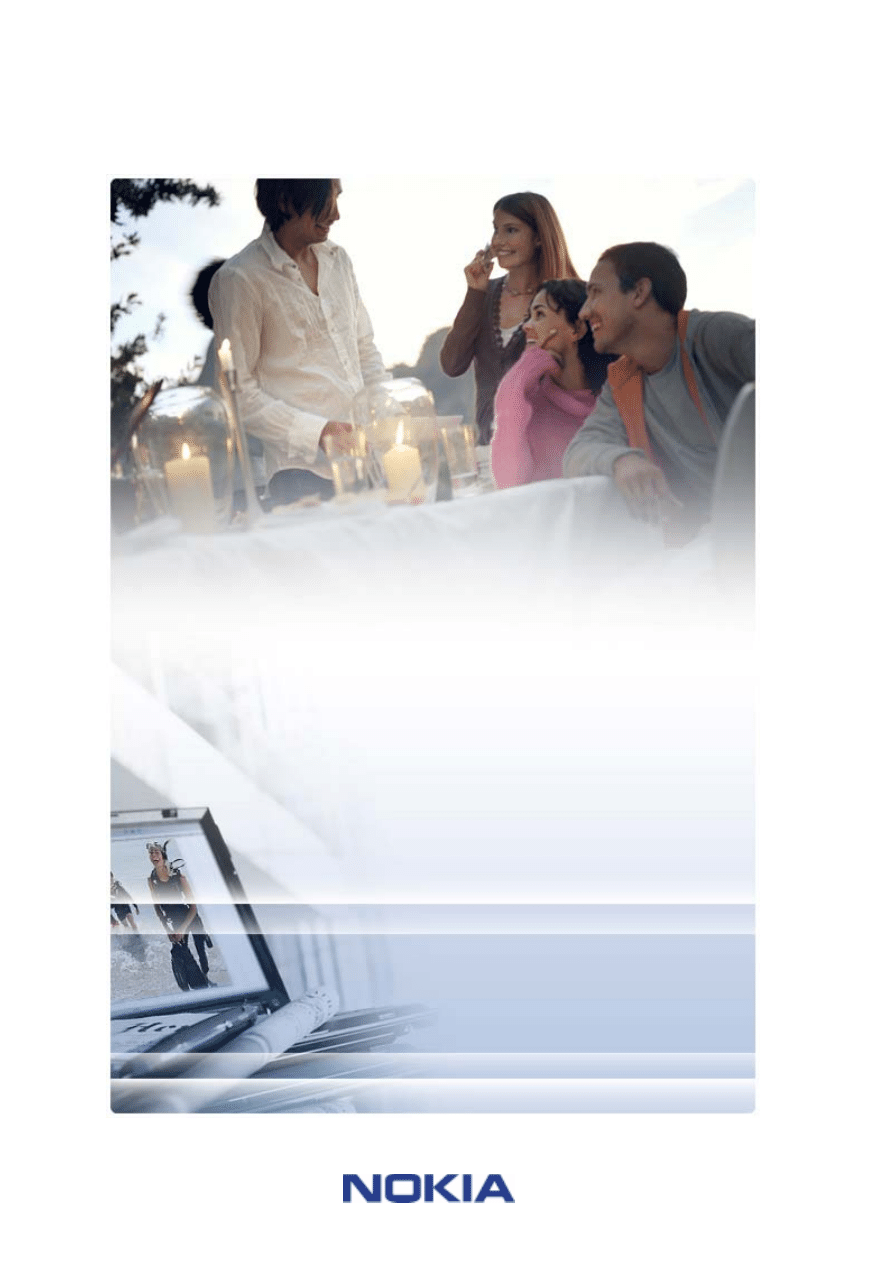
ΟΔΗΓΟΣ ΧΡΗΣΗΣ ΓΙΑ ΤΟ
Nokia PC Suite 6.82
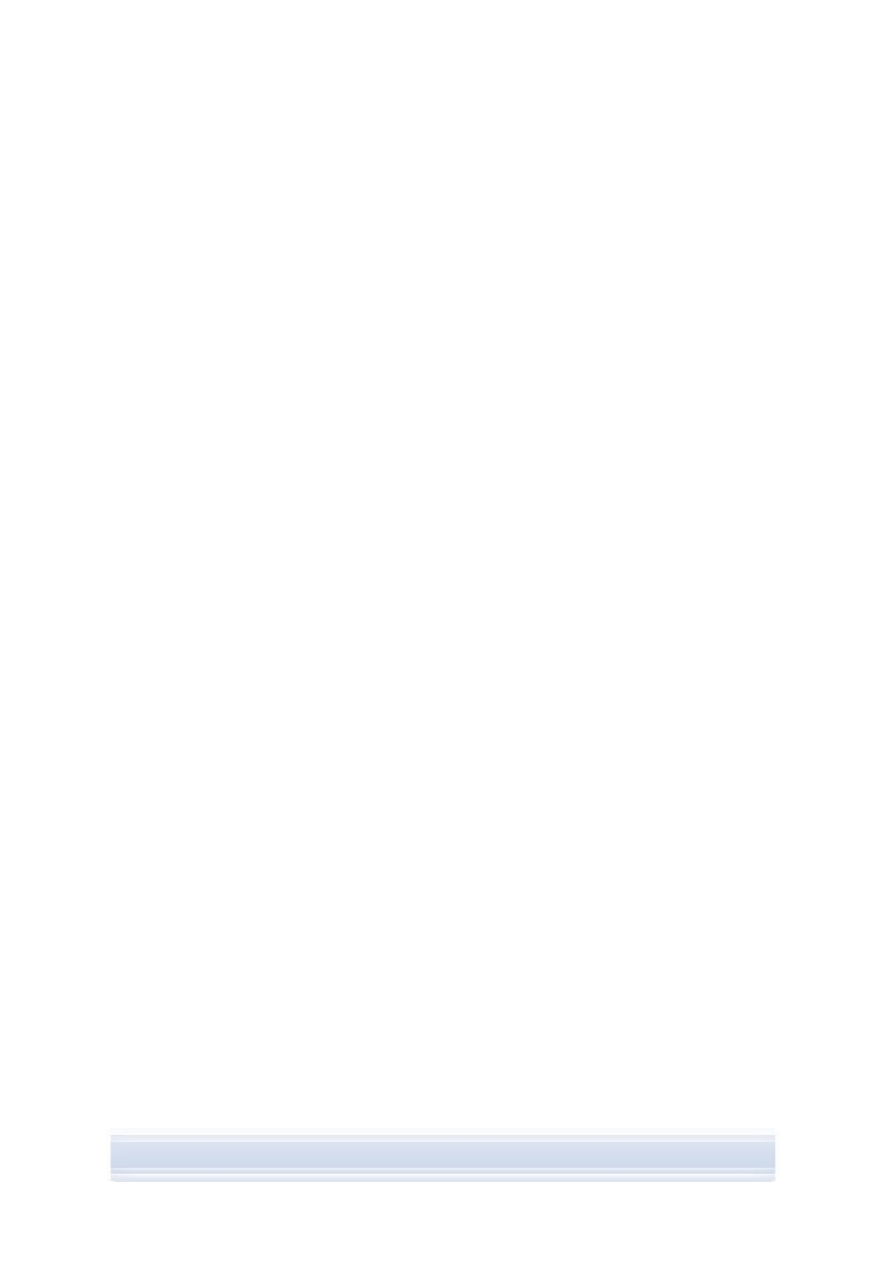
Περιεχόμενα
Δημιουργία αντιγράφων ασφαλείας για τα περιεχόμενα του τηλεφώνου σε έναν υπολογιστή ..15
Συγχρονισμός δεδομένων μεταξύ του τηλεφώνου σας και ενός υπολογιστή.............................16
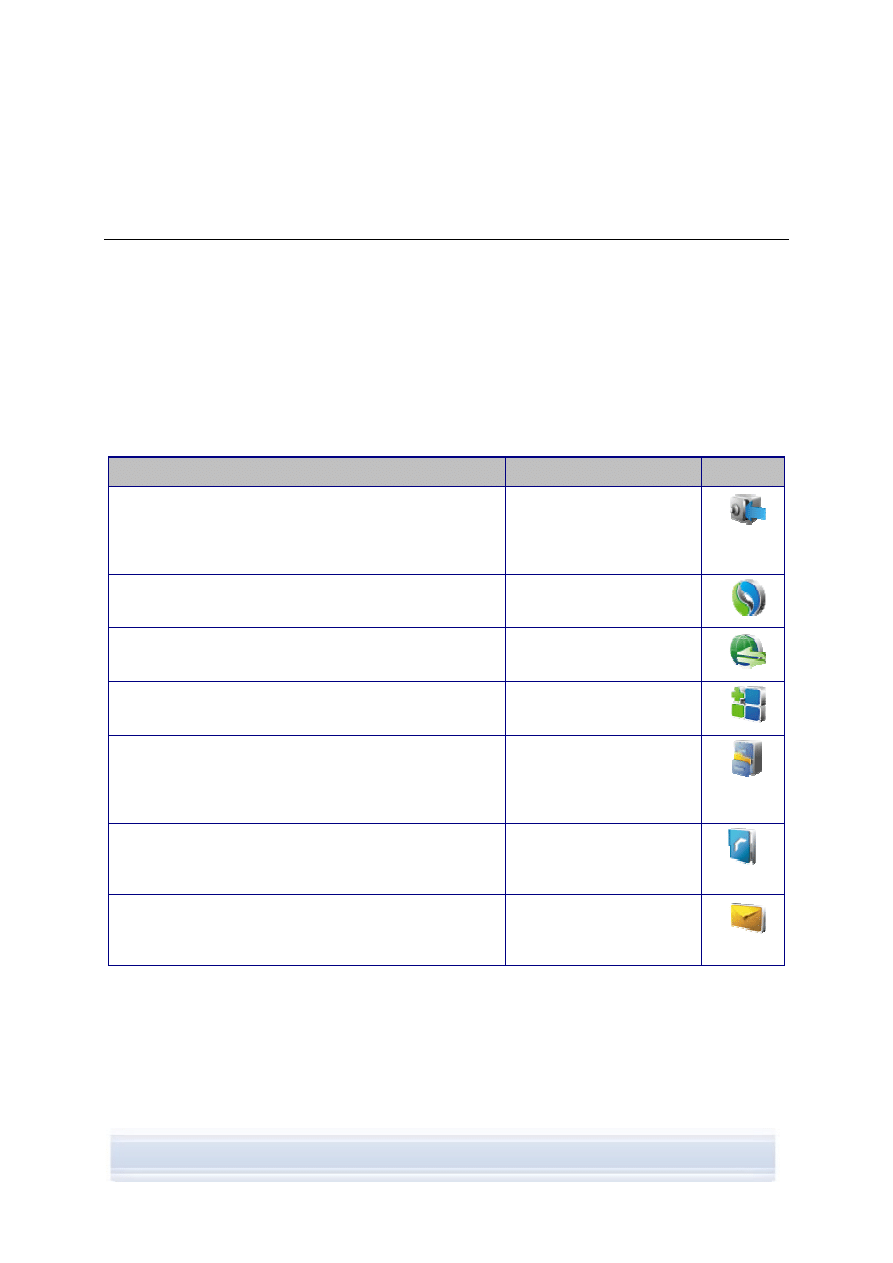
1. ΕΙΣΑΓΩΓΗ
Ο οδηγός αυτός σας παρέχει οδηγίες σχετικά με το πώς μπορείτε να εγκαταστήσετε το Nokia
PC Suite, να συνδέσετε το τηλέφωνό σας με τον υπολογιστή, και πώς να ξεκινήσετε να
χρησιμοποιείτε τις εφαρμογές του Nokia PC Suite.
1.1 Εφαρμογές Nokia PC Suite
Με το Nokia PC Suite έχετε τη δυνατότητα να επεξεργάζεστε, να αποθηκεύετε και να
συγχρονίζετε τα δεδομένα του κινητού σας τηλεφώνου Nokia με ένα σύστημα υπολογιστή
που βασίζεται στο λειτουργικό σύστημα Windows της Microsoft. Το λογισμικό Nokia PC Suite
αποτελείται από τις παρακάτω εφαρμογές:
Με το Nokia PC Suite μπορείτε να
Σε ποια εφαρμογή
Εικονίδιο
Δημιουργείτε αντίγραφα ασφαλείας των προσωπικών
δεδομένων από το τηλέφωνό σας σε έναν υπολογιστή.
Επαναφέρετε προσωπικά δεδομένα από τον υπολογιστή
σας σε οποιοδήποτε τηλέφωνο που υποστηρίζεται.
Δημιουργία αντιγράφων
ασφαλείας
(Content Copier)
Συγχρονίζετε τα προσωπικά δεδομένα μεταξύ του
τηλεφώνου και του υπολογιστή.
Συγχρονισμός
(Nokia PC Sync)
Χρησιμοποιείτε το τηλέφωνό σας ως μόντεμ για να
συνδέσετε τον υπολογιστή σας στο Internet.
Σύνδεση στο Internet
(One Touch Access)
Εγκαθιστάτε παιχνίδια και άλλα προγράμματα από τον
υπολογιστή στο τηλέφωνό σας.
Εγκατάσταση εφαρμογών
(Nokia Application Installer)
Μεταφέρετε αρχεία μεταξύ του τηλεφώνου και του
υπολογιστή.
Προβάλλετε τα προσωπικά σας αρχεία τηλεφώνου και
τους φακέλους στον υπολογιστή.
Διαχείριση αρχείων
(Nokia Phone Browser)
Δημιουργείτε, προβάλλετε, οργανώνετε ή να
επεξεργάζεστε επαφές στον υπολογιστή.
Επαφές
(Προβολή επαφών Nokia
Phone Browser)
Αποστέλλετε μηνύματα κειμένου από τον υπολογιστή σας.
Προβάλλετε, διαγράφετε και οργανώνετε μηνύματα
κειμένου στον υπολογιστή.
Μηνύματα
(Προβολή μηνυμάτων
Nokia Phone Browser)
1/26
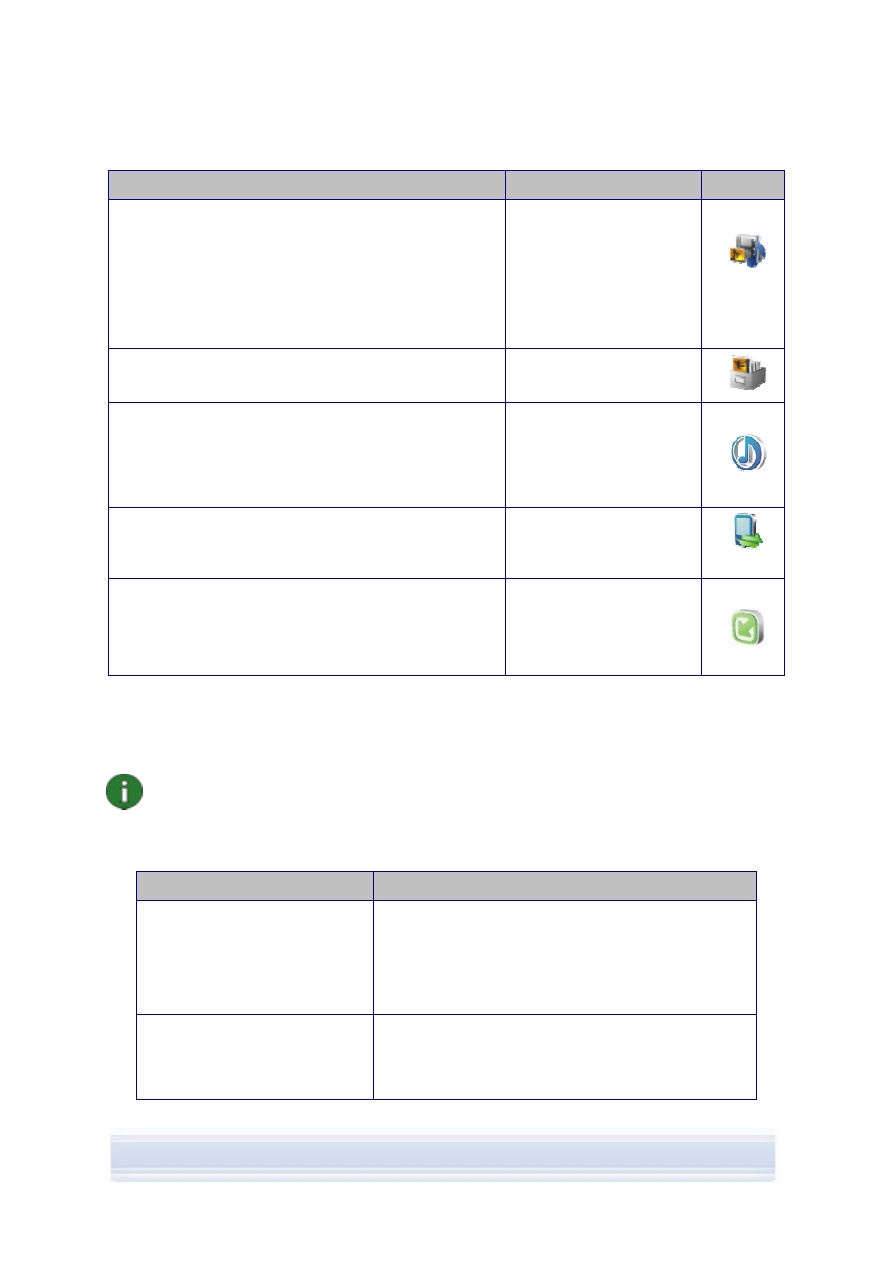
Με το Nokia PC Suite μπορείτε να
Σε ποια εφαρμογή
Εικονίδιο
Ανοίγετε εικόνες, βίντεο κλιπ, μηνύματα πολυμέσων, και
αρχεία ήχου.
Δημιουργείτε λίστες αναπαραγωγής των αγαπημένων σας
αρχείων πολυμέσων.
Αποθηκεύετε αρχεία βίντεο και ήχου σε μια μορφή την
οποία μπορείτε να χρησιμοποιήσετε στο τηλέφωνό σας
και στα μηνύματα MMS.
Προβολή πολυμέσων
(Νokia Multimedia Player)
Αποθηκεύετε εικόνες και βίντεο κλιπ από το τηλέφωνο
στον υπολογιστή.
Αποθήκευση εικόνων
(Ιmage Store)
Αντιγράφετε CD, δημιουργείτε και οργανώνετε μουσικά
κομμάτια σε έναν υπολογιστή και τα μεταφέρετε στο
τηλέφωνό σας.
Μετατρέπετε μουσικά κομμάτια σε μορφή που επιτρέπει
την αναπαραγωγή τους στο τηλέφωνό σας.
Μεταφορά μουσικής
(Νokia Music Manager)
Διαχειρίζεστε συνδέσεις μεταξύ του τηλεφώνου σας και
του υπολογιστή.
Διαχείριση συνδέσεων
(Nokia Connection
Manager)
Ελέγξτε το Internet για ενημερώσεις λογισμικού
τηλεφώνου και ενημερώστε το λογισμικό του τηλεφώνου
για πρόσθετες λειτουργίες και βελτιωμένη απόδοση.
Ενημέρωση λογισμικού
τηλεφώνου
(Nokia Software Updater)
Για πληροφορίες σχετικά με τις εργασίες που μπορείτε να εκτελέσετε με τις εφαρμογές του
Νokia PC Suite, ανατρέξτε στη βοήθεια σχετικά με τις εφαρμογές, και στην ενότητα 5, Χρηση
του Nokia PC Suite του παρόντος οδηγού.
Σημείωση: Οι εφαρμογές Nokia Multimedia Player, Image Store και Nokia Music
Manager δεν περιλαμβάνονται στο Nokia PC Suite Starter Edition.
1.2 Τι πρέπει να διαθέτετε
Για
Πρέπει να διαθέτετε
Την εγκατάσταση και εκτέλεση
του Nokia PC Suite
Windows 2000 με Service pack 4 ή Windows XP 32 &
64 bit (έκδοση Professional ή Home)
Τουλάχιστον 200 MB ελεύθερου χώρου στο δίσκο
Δικαιώματα διαχειριστή στον υπολογιστή για την
εγκατάσταση του Nokia PC Suite
Τη σύνδεση του τηλεφώνου σας
με τον υπολογιστή
Τουλάχιστον ένα από τα ακόλουθα συστήματα
σύνδεσης
• καλώδιο σύνδεσης USB (DKU-2, DKE-2, CA-53
ή CA-70) και μια συμβατή θύρα στον
2/26
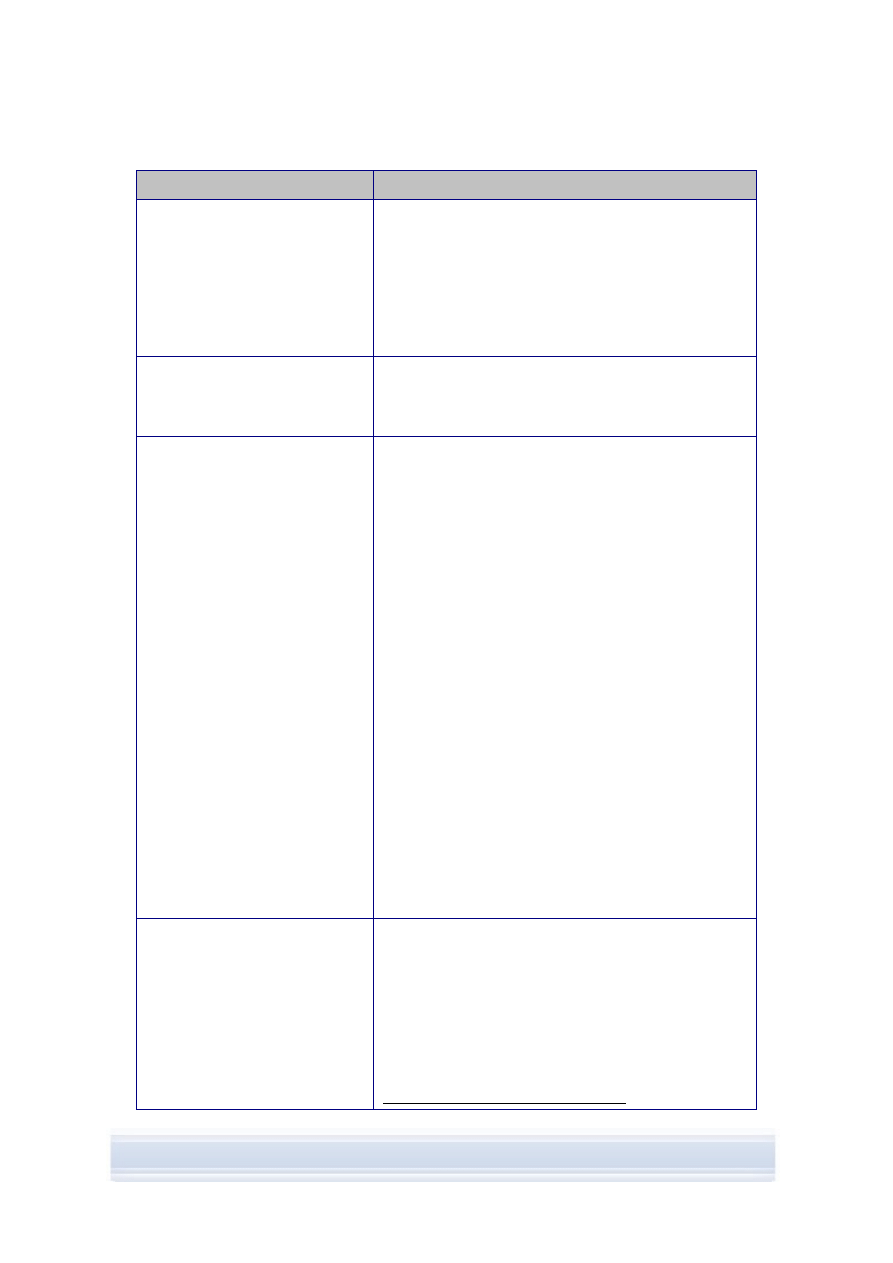
Για
Πρέπει να διαθέτετε
υπολογιστή σας
• σειριακό καλώδιο σύνδεσης (CA-42) και μια
συμβατή θύρα στον υπολογιστή σας
• θύρα IrDA (με υπέρυθρες) στον υπολογιστή
σας
• εξοπλισμό και λογισμικό ασύρματης
τεχνολογίας Bluetooth
Την εγκατάσταση προγραμμάτων
οδήγησης για τα καλώδια
σύνδεσης
Windows 2000 με Service Pack 4
Windows XP με Service Pack 1 ή Service Pack 2
Δικαιώματα διαχειριστή στον υπολογιστή
Τη δημιουργία μιας σύνδεσης
ασύρματης τεχνολογίας Bluetooth
μεταξύ του τηλεφώνου σας και
ενός υπολογιστή
Εξοπλισμό ασύρματης τεχνολογίας Bluetooth συμβατό
με ένα από τα παρακάτω προγράμματα Bluetooth:
• Microsoft Windows XP Bluetooth
(συμπεριλαμβάνεται στα Windows XP Service
Pack 2)
• Πρόγραμμα Toshiba Bluetooth για Windows
XP/2000 έκδοση 4.0
• Widcomm BTW 1.4, 3.0, 4.0, 5.0
• Πρόγραμμα IVT BlueSoleil Bluetooth για
Windows XP/2000, έκδοση προγράμματος
οδήγησης 1.6.1.4
Σημείωση: Οι διαθέσιμες τεχνολογίες Bluetooth και οι
εκδόσεις τους ίσως να μην υποστηρίζονται από τη
συσκευή κινητού σας τηλεφώνου Nokia. Ελέγξτε τον
οδηγό χρήσης του κινητού σας τηλεφώνου Nokia για
περισσότερες πληροφορίες συμβατότητας με τις
τεχνολογίες Bluetooth που παραθέτονται.
Για να ελέγξετε ποιο πρόγραμμα Bluetooth έχει
εγκαταστήσει ο υπολογιστής σας: στο κύριο παράθυρο
του Nokia PC Suite, επιλέξτε Βοήθεια > Πληροφορίες
για το Nokia PC Suite > Πληροφορίες συστήματος… Αν
τα προγράμματα Bluetooth που εντοπίζονται στον
υπολογιστή σας δεν υποστηρίζονται από το Nokia PC
Suite, αυτό αναφέρεται στις πληροφορίες συστήματος.
Την εκτέλεση εργασιών με
εφαρμογές του Nokia PC Suite
Συμβατό τηλέφωνο. Ορισμένα χαρακτηριστικά μπορούν
να χρησιμοποιούνται μόνο με τα μοντέλα τηλεφώνων
που υποστηρίζουν τις συγκεκριμένες λειτουργίες. Για
παράδειγμα, δεν υποστηρίζουν όλα τα μοντέλα
τηλεφώνων την αποστολή μηνυμάτων πολυμέσων.
Για να ελέγξετε ποιες εκδόσεις του Nokia PC Suite,
ποιες εφαρμογές Nokia PC Suite, και ποιους τύπους
σύνδεσης υποστηρίζει το μοντέλο τηλεφώνου που
διαθέτετε, ανατρέξτε στη σελίδα
www.nokia.com/pcsuite/compatibility.
3/26
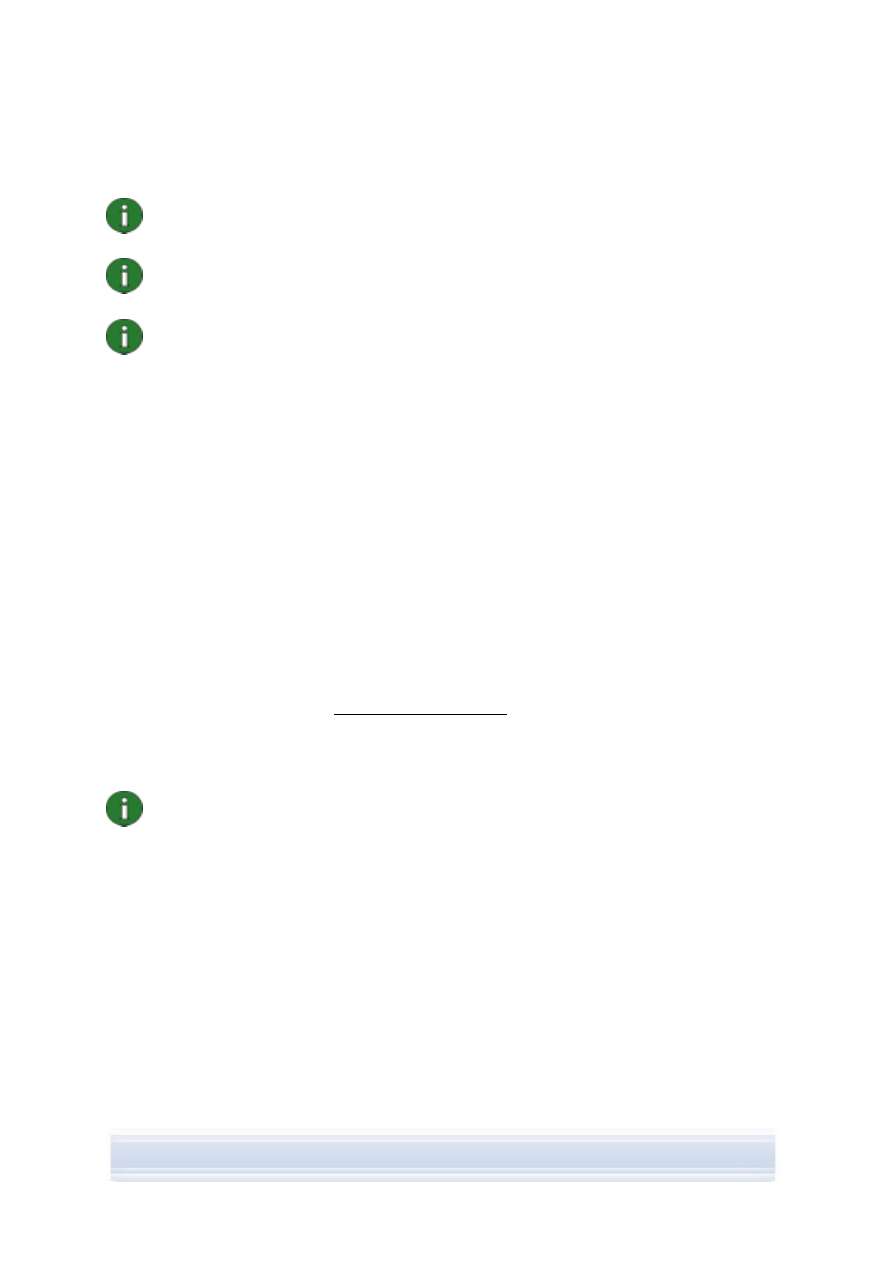
Σημείωση: Πρέπει να χρησιμοποιείτε την ίδια γλώσσα στο τηλέφωνο, στο λειτουργικό
σύστημα, και στο Nokia PC Suite, εάν αυτό είναι δυνατό. Αυτό επιτρέπει στο τηλέφωνό
σας να λειτουργεί κανονικά με όλες τις εφαρμογές Nokia PC Suite.
Σημείωση: Βεβαιωθείτε ότι πάντα χρησιμοποιείτε τα γνήσια καλώδια Nokia με το Nokia
PC Suite για να διασφαλίσετε την αξιόπιστη λειτουργία των εφαρμογών Nokia PC Suite.
Ελέγξτε τις ετικέτες του καλωδίου σας.
Σημείωση: Όλες οι αναφορές σε υπολογιστές στον παρόντα οδηγό, ισχύουν εξίσου για
επιτραπέζιους και φορητούς υπολογιστές.
1.3 Περισσότερες πληροφορίες
Για περισσότερες πληροφορίες σχετικά με το Nokia PC Suite, ανατρέξτε στις ακόλουθες
πηγές:
• Βοήθεια του Nokia PC Suite, που περιλαμβάνει πιο λεπτομερείς οδηγίες σχετικά με
το πώς μπορείτε να χρησιμοποιείτε το Nokia PC Suite. Για να την ανοίξετε, κάντε κλικ
στο κουμπί Βοήθεια > Θέματα στη Βοήθεια, κάντε κλικ στο κουμπί Βοήθεια σε ένα
παράθυρο ή πατήστε το πλήκτρο F1 στις εφαρμογές του Nokia PC Suite.
• Πρόγραμμα εκμάθησης για το PC Suite 6.82, που περιλαμβάνει παρουσιάσεις βήμα
προς βήμα των εφαρμογών του Nokia PC Suite. Για να το ανοίξετε, επιλέξτε Web >
Πρόγραμμα εκμάθησης PC Suite στο κύριο παράθυρο του Nokia PC Suite. Για να
χρησιμοποιήσετε το πρόγραμμα εκμάθησης πρέπει να έχετε μια σύνδεση στο Internet.
• Nokia PC Suite FAQ Search (Αναζήτηση συνήθων ερωτήσεων για το Nokia PC
Suite), που περιλαμβάνει πληροφορίες αντιμετώπισης προβλημάτων σχετικά με το
Nokia PC Suite. Για να βρείτε τις πληροφορίες, μεταβείτε στις ιστοσελίδες του Nokia
PC Suite στη διεύθυνση www.nokia.com/pcsuite και κάνετε αναζήτηση στο
Υποστήριξη > FAQ Search (Αναζήτηση συνήθων ερωτημάτων)
Για πληροφορίες σχετικά με το πώς μπορείτε να χρησιμοποιήσετε το κινητό σας τηλέφωνο
Nokia, ανατρέξτε στον οδηγό χρήσης του τηλεφώνου.
Σημείωση: Διαβάστε προσεκτικά τα κείμενα με την ένδειξη “Σημείωση”, όπως αυτό,
καθώς συχνά περιλαμβάνουν πληροφορίες που πιθανώς να σας βοηθήσουν να
αποφύγετε ενδεχόμενα προβλήματα.
4/26
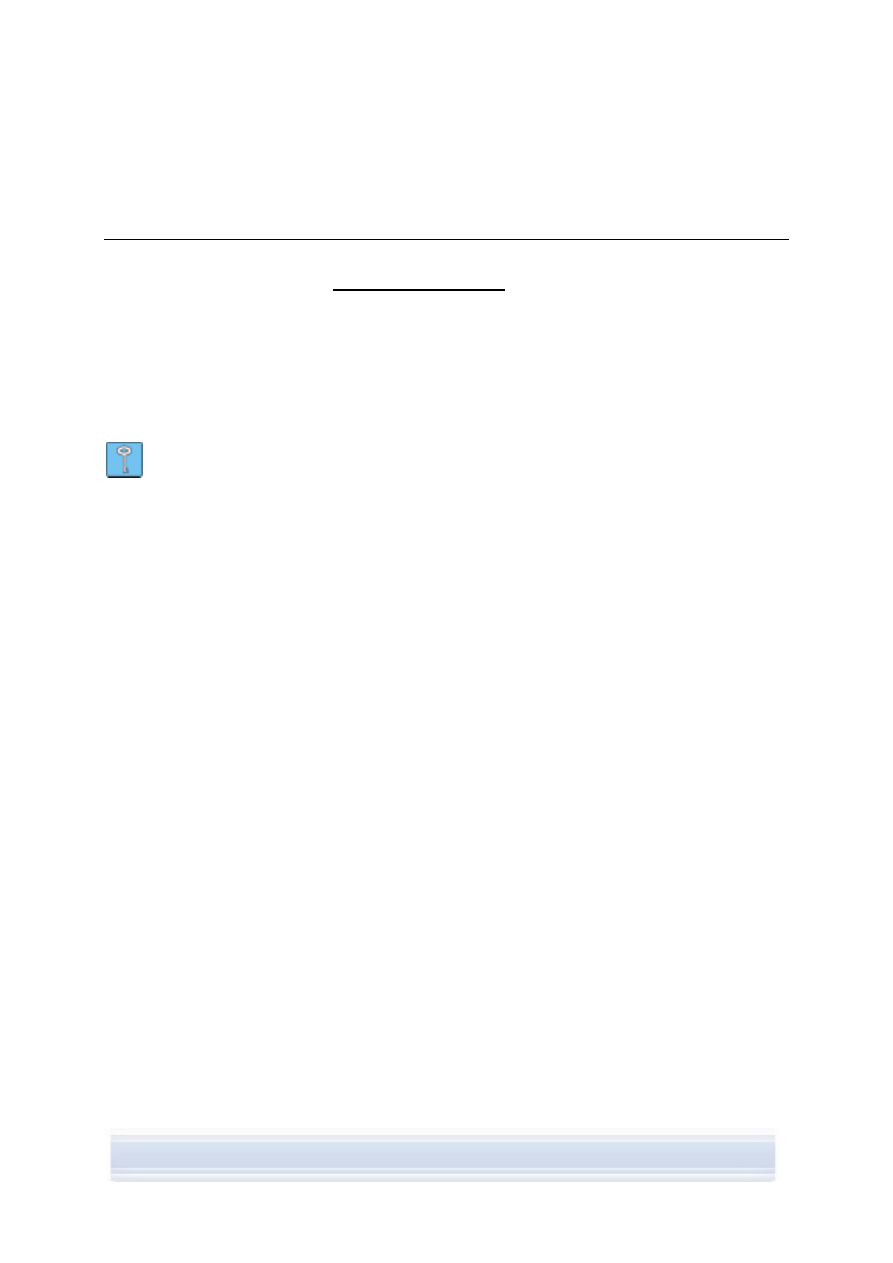
2. ΕΓΚΑΤΆΣΤΑΣΗ ΤΟΥ NOKIA PC SUITE
Μπορείτε να εγκαταστήσετε το Nokia PC Suite από ένα CD-ROM, ή από την ιστοσελίδα του
Nokia PC Suite στη διεύθυνση www.nokia.com/pcsuite. Χρειάζεστε δικαιώματα διαχειριστή
στον υπολογιστή σας έτσι, ώστε να μπορείτε να εγκαταστήσετε λογισμικό σε αυτόν.
Για να πραγματοποιήσετε μία σύνδεση μεταξύ του τηλεφώνου σας και του υπολογιστή,
πρέπει επίσης να είναι εγκατεστημένα ορισμένα προγράμματα οδήγησης στον υπολογιστή
σας. Η εγκατάσταση των περισσοτέρων προγραμμάτων οδήγησης γίνεται αυτόματα όταν
εγκαθιστάτε το Nokia PC Suite ή όταν συνδέετε το τηλέφωνό σας με τον υπολογιστή μέσω
του οδηγού Συνδεθείτε. Για λεπτομερείς πληροφορίες, ανατρέξτε στην ενότητα 3,
Εγκατάσταση των προγραμμάτων οδήγησης του παρόντος οδηγού.
Συμβουλή: Εάν έχετε εγκαταστήσει το Nokia PC Suite και είσαστε συνδεδεμένοι στο
Internet, το Nokia PC Suite εμφανίζει μία ειδοποίηση όταν μία νέα έκδοση του Nokia PC
Suite είναι διαθέσιμη για λήψη.
2.1 Πριν την εγκατάσταση
Εάν στον υπολογιστή σας έχετε εγκαταστήσει μια προγενέστερη έκδοση του Nokia PC Suite
(5.x ή 6.x), η προγενέστερη έκδοση θα αντικατασταθεί αυτομάτως κατά την εγκατάσταση.
Εάν, για κάποιο λόγο, χρειαστεί να καταργήσετε την εγκατάσταση της παλαιότερης έκδοσης
με μη αυτόματο τρόπο, θα σας το ζητήσει το πρόγραμμα εγκατάστασης.
Εάν θέλετε να χρησιμοποιήσετε μια σύνδεση Bluetooth, εγκαταστήστε το λογισμικό
ασύρματης τεχνολογίας Bluetooth στον υπολογιστή σας πριν εγκαταστήσετε το Nokia PC
Suite. Για περισσότερες πληροφορίες σχετικά με το λογισμικό Bluetooth που μπορείτε να
χρησιμοποιήσετε με το Nokia PC Suite, ανατρέξτε στην ενότητα 1.2, Τι πρέπει να διαθέτετε
του παρόντος οδηγού.
Εάν κάνετε αναβάθμιση από Nokia PC Suite 6.41 ή προγενέστερη έκδοση σε Nokia PC Suite
6.82, συγχρονίστε το τηλέφωνό σας με το υπάρχον Nokia PC Suite πριν την αναβάθμιση, για
να αποφύγετε τις διπλότυπες συναντήσεις ημερολογίου. Όταν εγκαταστήσετε το Nokia PC
Suite 6.82, εκτελέστε ξανά το συγχρονισμό.
2.2 Εγκατάσταση του Nokia PC Suite από ένα CD-ROM
Μπορείτε να εγκαταστήσετε το Nokia PC Suite από το CD-ROM που ενδεχομένως να
περιέχεται στο πακέτο πώλησης του τηλεφώνου.
1. Για να ξεκινήσετε την εγκατάσταση, εισαγάγετε το CD-ROM στη μονάδα CD-ROM του
υπολογιστή σας και πατήστε την επιλογή εγκατάστασης.
2. Επιλέξτε τη γλώσσα που επιθυμείτε και πατήστε OK. Το πρόγραμμα εγκατάστασης
ξεκινάει.
3. Ακολουθήστε τις οδηγίες που εμφανίζονται στην οθόνη και προσέξτε τα ακόλουθα:
• Πρέπει να διαβάσετε και να αποδεχτείτε την άδεια χρήσης πριν συνεχίσετε.
5/26
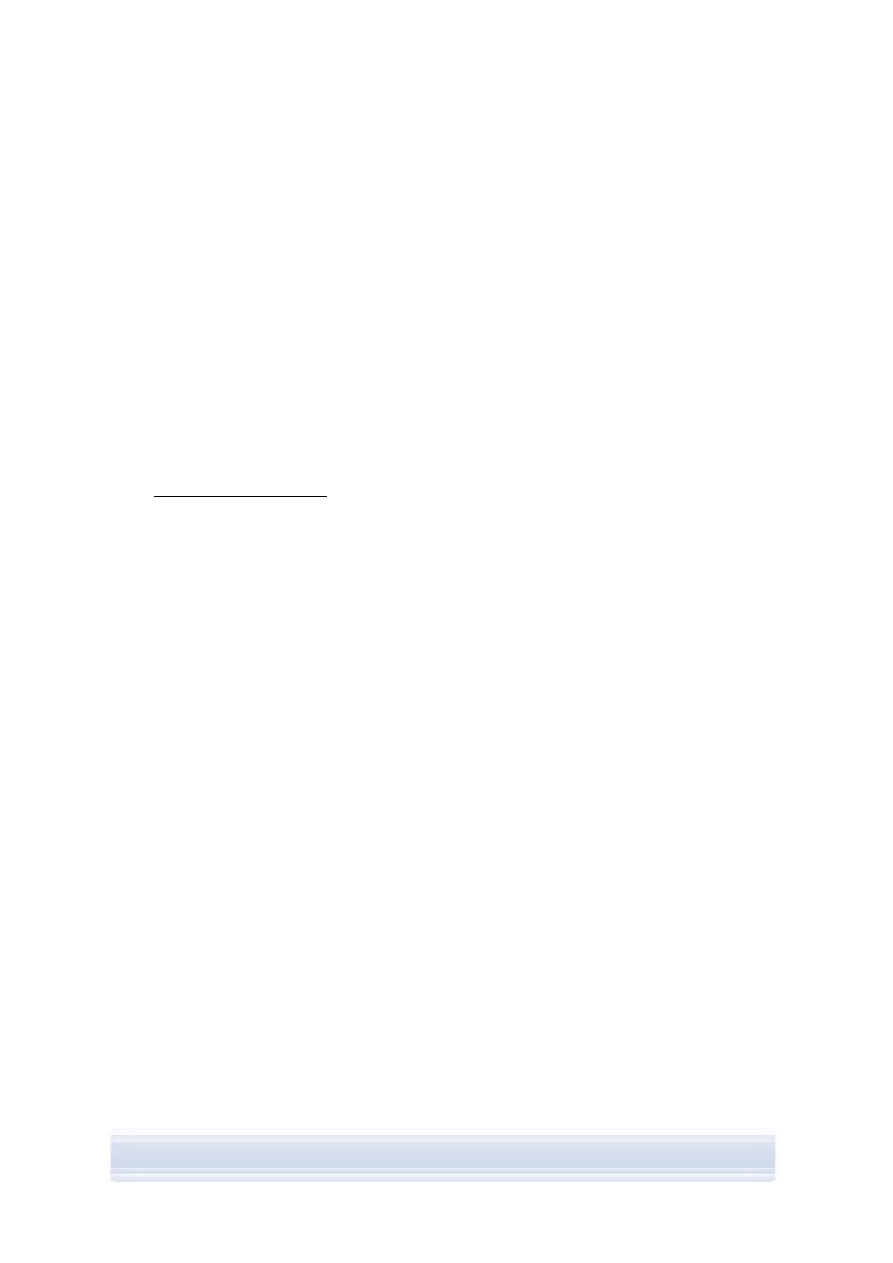
• Εάν διαθέτετε μια παλαιότερη έκδοση του Nokia PC Suite εγκατεστημένη στον
υπολογιστή σας, εμφανίζεται ένα μήνυμα που σας ενημερώνει ότι η εγκατάσταση
θα καταργηθεί.
• Ενδέχεται να σας ζητηθεί να επανεκκινήσετε τον υπολογιστή σας κατά τη διάρκεια
της εγκατάστασης.
4. Όταν η εγκατάσταση ολοκληρωθεί, ο οδηγός Συνδεθείτε ανοίγει αυτόματα και μπορείτε
να επιλέξετε τους τύπους σύνδεσης που θέλετε να χρησιμοποιήσετε.
5. Ανάλογα με το μοντέλο του τηλεφώνου σας, μπορεί να χρειαστεί να εγκαταστήσετε την
εφαρμογή υποστήριξης ανταλλαγής μηνυμάτων SMS και MMS του PC Suite. Ο
οδηγός Συνδεθείτε σας ενημερώνει για την εγκατάσταση. Σημειώστε ότι πρέπει να
ολοκληρώσετε την εγκατάσταση στο περιβάλλον χρήστη του τηλεφώνου σας.
2.3 Εγκατάσταση του Nokia PC Suite από το Web
1. Ανοίξτε ένα πρόγραμμα περιήγησης και μεταβείτε στη διεύθυνση
www.nokia.com/pcsuite > Download (Λήψη). Ανοίγει το Download Assistant (Βοηθός
λήψης).
2. Επιλέξτε, αν χρειάζεστε βοήθεια για να καθορίσετε ποια έκδοση του PC Suite είναι
κατάλληλη για το μοντέλο του τηλεφώνου σας, ή αν θέλετε να κάνετε λήψη της
τελευταίας έκδοσης του PC Suite.
3. Αν επιλέξατε να κάνετε χρήση της βοήθειας, επιλέξτε το μοντέλο του τηλεφώνου σας
και πατήστε Συνέχεια. Εάν υπάρχουν δύο διαθέσιμες εκδόσεις για το τηλέφωνό σας,
καλείστε να επιλέξετε το λειτουργικό σύστημα του υπολογιστή σας.
4. Επιλέξτε τη γλώσσα για τη λήψη από την αναπτυσσόμενη λίστα και κάντε κλικ στο
κουμπί Download (Λήψη).
5. Κάντε κλικ στο κουμπί Εκτέλεση ή στο κουμπί Άνοιγμα για να εκκινήσει η
εγκατάσταση.
ΉΚάντε κλικ στο κουμπί Αποθήκευση και αποθηκεύστε το αρχείο στον υπολογιστή
σας. Στη συνέχεια πραγματοποιήστε αναζήτηση στο αρχείο που κάνατε λήψη
Nokia_PC_Suite_682_rel_xx_xx_web.msi και κάντε κλικ σε αυτό για να εκκινήσει η
εγκατάσταση.
6. Ακολουθήστε τις οδηγίες εγκατάστασης που εμφανίζονται στην οθόνη και προσέξτε τα
ακόλουθα:
• Πρέπει να διαβάσετε και να αποδεχτείτε την άδεια χρήσης πριν συνεχίσετε.
• Εάν διαθέτετε μια παλαιότερη έκδοση του Nokia PC Suite εγκατεστημένη στον
υπολογιστή σας, εμφανίζεται ένα μήνυμα που σας ενημερώνει ότι η εγκατάσταση
θα καταργηθεί.
• Ενδέχεται να σας ζητηθεί να επανεκκινήσετε τον υπολογιστή σας κατά τη διάρκεια
της εγκατάστασης.
7. Όταν η εγκατάσταση ολοκληρωθεί, ο οδηγός Συνδεθείτε ανοίγει αυτόματα και μπορείτε
να επιλέξετε τους τύπους σύνδεσης που θέλετε να χρησιμοποιήσετε.
8. Ανάλογα με το μοντέλο του τηλεφώνου σας, μπορεί να χρειαστεί να εγκαταστήσετε την
εφαρμογή υποστήριξης ανταλλαγής μηνυμάτων SMS και MMS του PC Suite. Ο
6/26
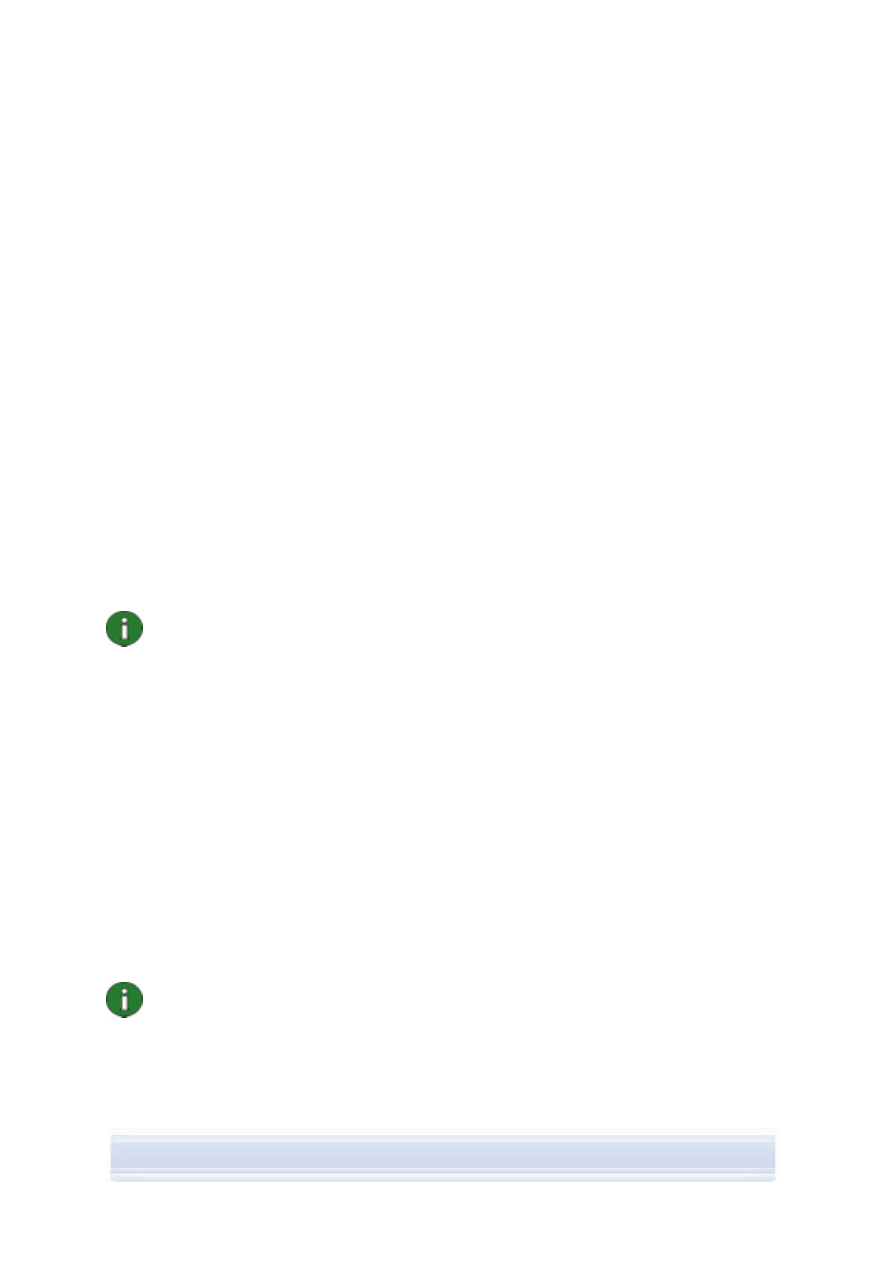
οδηγός Συνδεθείτε σας ενημερώνει για την εγκατάσταση. Σημειώστε ότι πρέπει να
ολοκληρώσετε την εγκατάσταση στο περιβάλλον χρήστη του τηλεφώνου σας.
2.4 Κατάργηση της εγκατάστασης του Nokia PC Suite
1. Πατήστε Έναρξη > Προγράμματα > Nokia PC Suite > Κατάργηση εγκατάστασης
Nokia PC Suite.
2. Ακολουθήστε τις οδηγίες που εμφανίζονται στην οθόνη έως ότου καταργηθούν τα
αρχεία προγράμματος.
Ή
1. Πατήστε Έναρξη > Ρυθμίσεις > Πίνακας Ελέγχου.
(Αν χρησιμοποιείτε τα Windows XP, χρησιμοποιήστε την κλασική προβολή του Πίνακα
Ελέγχου.)
2. Κάντε διπλό κλικ στο εικονίδιο Προσθαφαίρεση προγραμμάτων.
3. Στη λίστα "Τρέχοντα εγκατεστημένα προγράμματα", επιλέξτε Nokia PC Suite.
4. Κάντε κλικ στο κουμπί Αλλαγή/Κατάργηση. Αν επιλέξετε “Αλλαγή”, πρέπει να κάνετε
κλικ στο Κατάργηση στο παράθυρο που ανοίγει.
5. Ακολουθήστε τις οδηγίες που εμφανίζονται στην οθόνη έως ότου καταργηθούν τα
αρχεία προγράμματος.
Σημείωση: Όταν καταργείτε την εγκατάσταση του Nokia PC Suite, καταργείται επίσης η
εγκατάσταση των προγραμμάτων οδήγησης, που είχαν εγκατασταθεί με το Nokia PC
Suite. Δεν καταργείται η εγκατάσταση των προγραμμάτων οδήγησης εάν έχετε
ενημερώσει χωριστά το Nokia Connectivity Cable Drivers μετά την εγκατάσταση του
Nokia PC Suite.
2.5 Αλλαγή της γλώσσας που χρησιμοποιείται στο Nokia PC Suite
Εάν έχετε εγκαταστήσει το Nokia PC Suite και θέλετε να αλλάξετε τη γλώσσα που
χρησιμοποιούν οι εφαρμογές του Nokia PC Suite, κάντε ένα από τα ακόλουθα:
• Για να εγκαταστήσετε την ίδια έκδοση του Nokia PC Suite σε άλλη γλώσσα:
καταργήστε την εγκατάσταση του Nokia PC Suite και στη συνέχεια επιλέξτε να την
εγκαταστήσετε εκ νέου στη νέα γλώσσα από το CD-ROM ή από τις ιστοσελίδες του
Nokia PC Suite.
• Για να εγκαταστήσετε μια νεότερη έκδοση του Nokia PC Suite σε άλλη γλώσσα:
επιλέξτε να εγκαταστήσετε το Nokia PC Suite στη νέα γλώσσα. Η παλαιά έκδοση του
Nokia PC Suite και η γλώσσα αυτού αντικαθίστανται αυτομάτως κατά την
εγκατάσταση.
Σημείωση: Πρέπει να χρησιμοποιείτε την ίδια γλώσσα στο τηλέφωνο, στο λειτουργικό
σύστημα, και στο Nokia PC Suite, εάν αυτό είναι δυνατό. Αυτό επιτρέπει στο τηλέφωνό
σας να λειτουργεί κανονικά με όλες τις εφαρμογές Nokia PC Suite.
7/26
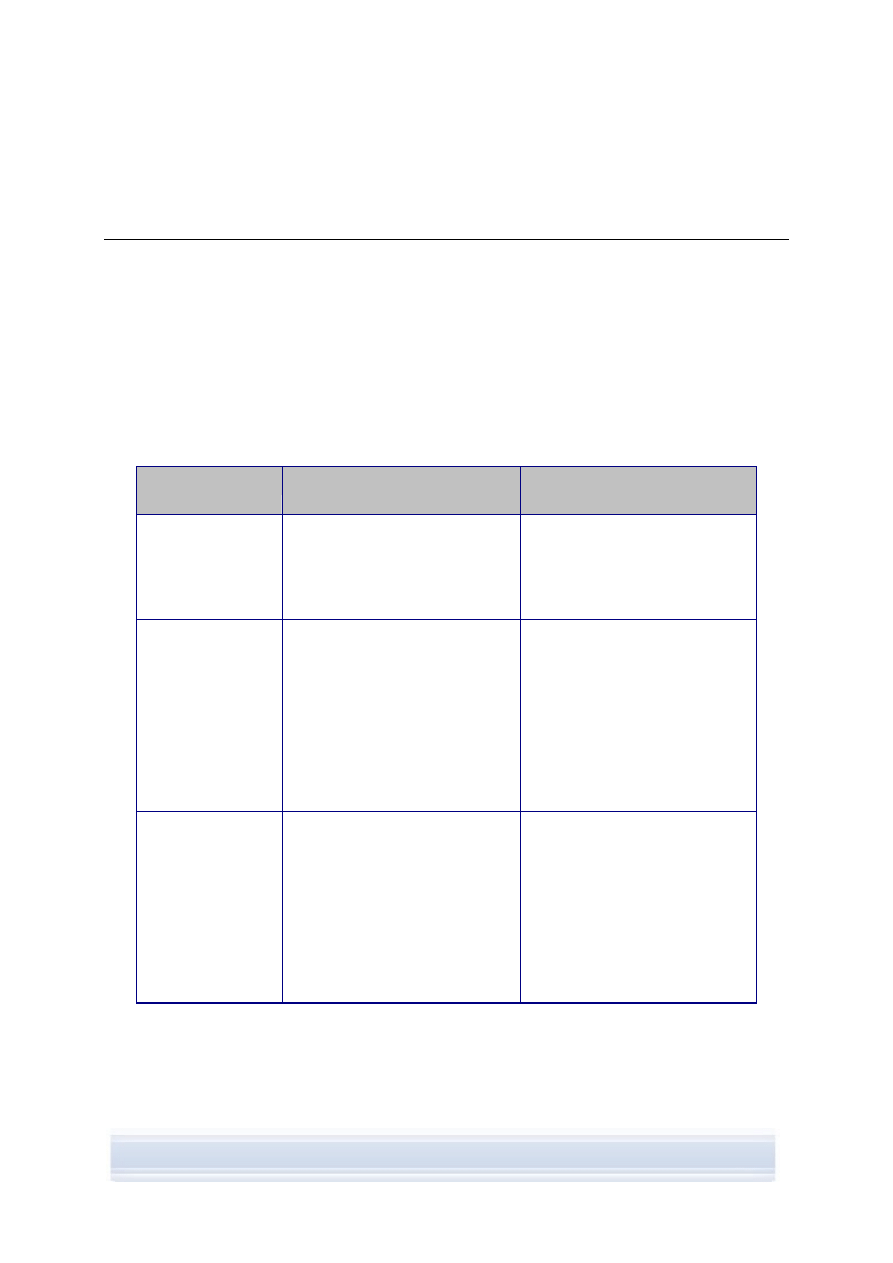
3. ΕΓΚΑΤΆΣΤΑΣΗ ΤΩΝ ΠΡΟΓΡΑΜΜΆΤΩΝ ΟΔΉΓΗΣΗΣ
Για να συνδέσετε το τηλέφωνό σας με τον υπολογιστή έτσι ώστε να χρησιμοποιήσετε τις
εφαρμογές του Nokia PC Suite, πρέπει να έχετε εγκαταστήσει τα προγράμματα οδήγησης
σύνδεσης στον υπολογιστή σας. Η εγκατάσταση των περισσοτέρων προγραμμάτων
οδήγησης γίνεται αυτόματα όταν εγκαθιστάτε το Nokia PC Suite και όταν συνδέετε το
τηλέφωνό σας με τον υπολογιστή μέσω του οδηγού Συνδεθείτε.
Αν θέλετε να χρησιμοποιήσετε το τηλέφωνό σας ως μόντεμ για να συνδεθείτε με υπηρεσίες
δικτύου όπως το Internet όταν δεν διατίθεται καλωδιακό δίκτυο, πρέπει να έχετε
εγκαταστήσει τα προγράμματα οδήγησης μόντεμ στον υπολογιστή σας.
Ο ακόλουθος πίνακας δείχνει τα απαραίτητα προγράμματα οδήγησης ανάλογα με τον τύπο
σύνδεσης που χρησιμοποιείτε:
Τύπος σύνδεσης
Προγράμματα οδήγησης
σύνδεσης
Προγράμματα οδήγησης
μόντεμ
Καλώδιο USB DKU-
2, DKE-2, CA-53,
CA-70
Σειριακό καλώδιο
CA-42
Η εγκατάσταση γίνεται αυτόματα. Η εγκατάσταση γίνεται αυτόματα.
Υπέρυθρες
Πρέπει να έχετε στον υπολογιστή
σας μια θύρα υπερύθρων. Η
εγκατάσταση των προγραμμάτων
οδήγησης υπερύθρων γίνεται
αυτόματα όταν συνδέετε το
τηλέφωνό σας με τον υπολογιστή
μέσω υπερύθρων.
Η εγκατάσταση του μόντεμ
υπερύθρων της Nokia γίνεται
αυτόματα όταν συνδέετε το
τηλέφωνό σας με τον υπολογιστή
μέσω υπερύθρων.
Εάν χρησιμοποιείτε Windows XP
SP1, πρέπει να ενημερώσετε το
πρόγραμμα οδήγησης Nokia IrDA
μετά την εγκατάσταση του Nokia
PC Suite.
ασύρματη
τεχνολογία
Bluetooth
Πρέπει να έχετε εγκαταστήσει
στον υπολογιστή σας ένα
υποστηριζόμενο πρόγραμμα
Bluetooth. Η εγκατάσταση των
προγραμμάτων οδήγησης γίνεται
αυτόματα όταν συνδέετε το
τηλέφωνό σας με τον υπολογιστή
μέσω Bluetooth.
Ένα τυπικό μόντεμ εγκαθίσταται
στον υπολογιστή σας μετά την
εγκατάσταση ενός προγράμματος
Bluetooth στον υπολογιστή σας ή
μετά την αντιστοίχιση του
τηλεφώνου σας με τον
υπολογιστή.
Εάν διαθέτετε Windows XP SP2
Bluetooth, το μόντεμ Bluetooth
είναι ήδη εγκατεστημένο.
3.1 Ενημέρωση του προγράμματος οδήγησης μόντεμ υπερύθρων
Η εγκατάσταση του μόντεμ υπερύθρων της Nokia γίνεται αυτόματα στον υπολογιστή σας
όταν συνδέετε το τηλέφωνό σας με τον υπολογιστή μέσω υπερύθρων.
8/26
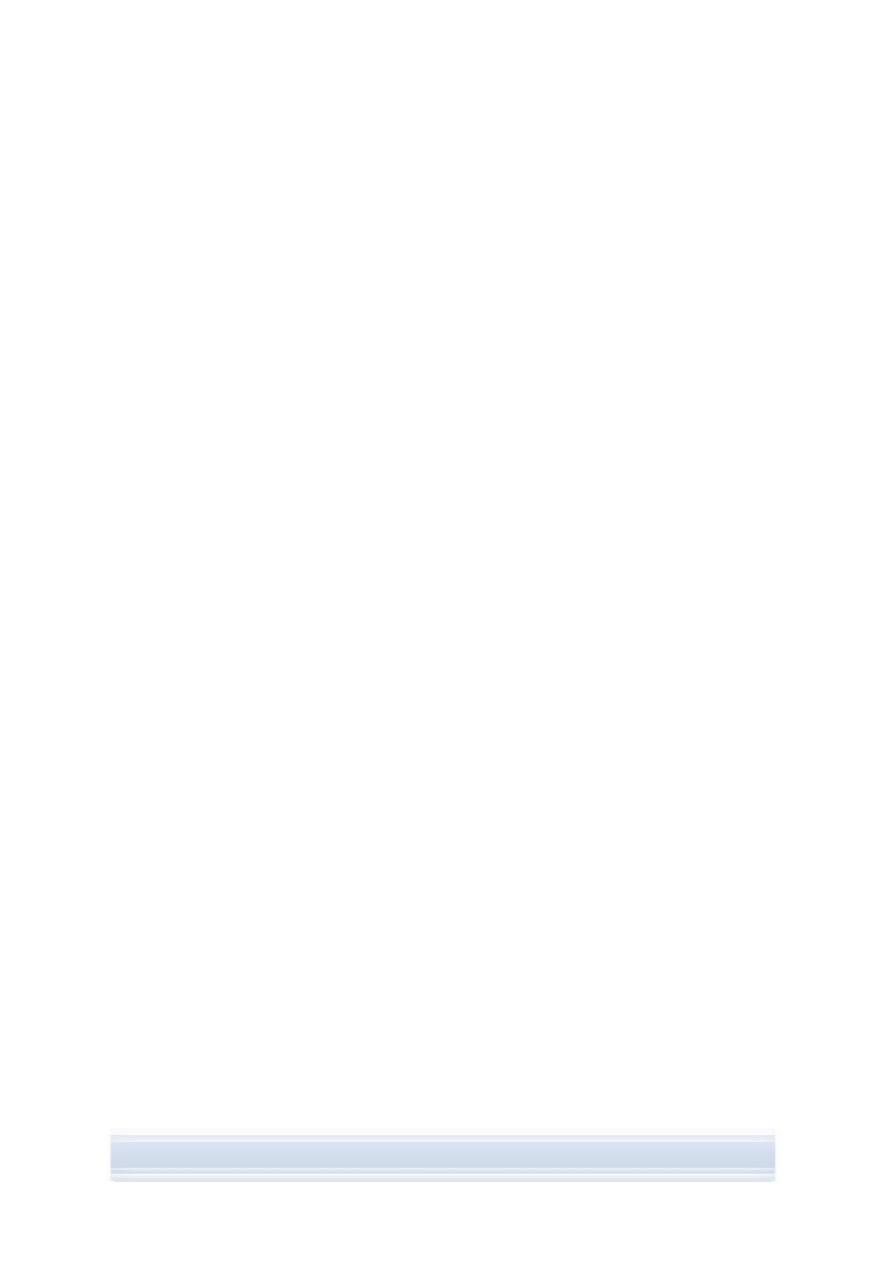
Αν χρησιμοποιείτε Windows XP SP1, και θέλετε να χρησιμοποιήσετε το τηλέφωνό σας ως
μόντεμ, πρέπει να ενημερώσετε το πρόγραμμα οδήγησης μόντεμ υπερύθρων.
Για να ενημερώσετε το πρόγραμμα οδήγησης υπερύθρων για Windows XP SP1
1. Συνδέστε το τηλέφωνό σας με έναν υπολογιστή μέσω υπερύθρων.
2. Στο μενού Έναρξη των Windows, επιλέξτε Πίνακας Ελέγχου > Επιλογές
Τηλεφώνου και Μόντεμ.
3. Στο παράθυρο Επιλογές Τηλεφώνου και Μόντεμ, επιλέξτε την καρτέλα Μόντεμ.
4. Στην καρτέλα Μόντεμ, επιλέξτε Standard Modem over IR link και επιλέξτε Ιδιότητες.
5. Στο πλαίσιο διαλόγου Ιδιότητες Standard Modem over IR link επιλέξτε την καρτέλα
Πρόγραμμα οδήγησης και επιλέξτε Ενημέρωση προγράμματος οδήγησης.
6. Ανοίγει ο Οδηγός ενημέρωσης υλικού. Επιλέξτε Εγκατάσταση από μια λίστα ή μια
καθορισμένη θέση (Για προχωρημένους). Κάντε κλικ στο κουμπί Επόμενο.
7. Στο επόμενο παράθυρο διαλόγου κάντε κλικ στις επιλογές αναζήτησης και
εγκατάστασης: επιλέξτε Χωρίς αναζήτηση. Επιλογή του προγράμματος οδήγησης
από το χρήστη. Κάντε κλικ στο κουμπί Επόμενο.
8. Αναιρέστε την επιλογή του πλαισίου Εμφάνιση συμβατών συσκευών υλικού.
9. Από τη λίστα Κατασκευαστής, επιλέξτε Nokia, και από τη λίστα Μοντέλα, επιλέξτε το
μόντεμ που θέλετε να προσθέσετε. Κάντε κλικ στο Επόμενο.
10. Εάν θέλετε να συνεχίσετε με την ενημέρωση, πατήστε Ναι στο παράθυρο
Ειδοποίηση ενημέρωσης του προγράμματος οδήγησης. Το μόντεμ σας
εμφανίζεται στη λίστα με τα εγκατεστημένα μόντεμ.
11. Επιλέξτε OK για να κλείσετε το παράθυρο διαλόγου Επιλογές Τηλεφώνου και
Μόντεμ.
3.2 Εγκατάσταση του μόντεμ Bluetooth
Αν θέλετε να χρησιμοποιήσετε το τηλέφωνό σας ως μόντεμ μέσω της σύνδεσης Bluetooth,
πρέπει να έχετε ένα μόντεμ Bluetooth στον υπολογιστή σας. Μπορείτε να χρησιμοποιήσετε
ένα τυπικό μόντεμ ή ένα μόντεμ Nokia.
Αν υπάρχει εγκατεστημένο ένα πρόγραμμα Bluetooth στον υπολογιστή σας ή αν
χρησιμοποιείτε Windows XP με Service Pack 2, τότε υπάρχει ήδη εγκατεστημένο ένα τυπικό
μόντεμ Bluetooth στον υπολογιστή σας.
Για να ελέγξετε εάν έχετε ένα τυπικό μόντεμ, πατήστε Έναρξη >Πίνακας ελέγχου >
Επιλογές Τηλεφώνου και Μόντεμ. Στη λίστα των Μόντεμ, εμφανίζεται ένα τυπικό μόντεμ,
εάν είναι διαθέσιμο. Εάν δεν μπορείτε να δείτε κανένα μόντεμ Bluetooth στη λίστα,
εγκαταστήστε ένα πρόγραμμα Bluetooth που υποστηρίζεται από το Nokia PC Suite, ή αν
χρησιμοποιείτε Windows XP SP2 ρυθμίστε το MS Windows XP SP2 Bluetooth που διαθέτετε.
Σε ορισμένες διαμορφώσεις υπολογιστή, ενδεχομένως να είναι εγκατεστημένο ένα μόντεμ
Nokia Bluetooth για τη συσκευή σας Nokia. Μπορείτε να χρησιμοποιήσετε το μόντεμ Nokia
Bluetooth αντί του τυπικού μόντεμ Bluetooth.
9/26
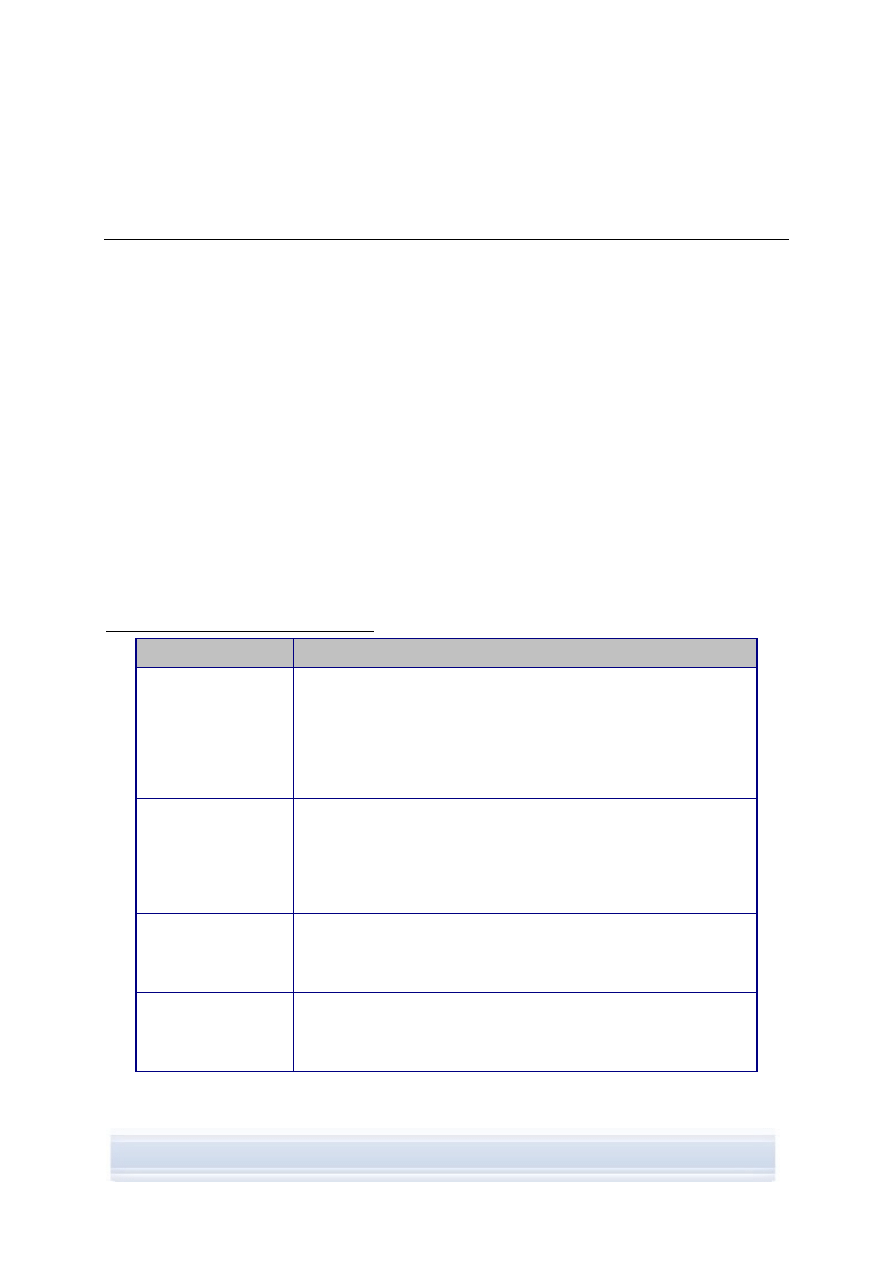
4. ΣΥΝΔΕΣΗ ΤΟΥ ΤΗΛΕΦΩΝΟΥ ΣΑΣ ΜΕ ΥΠΟΛΟΓΙΣΤΗ
Πρέπει να συνδέσετε το τηλέφωνό σας με έναν υπολογιστή έτσι, ώστε να μπορείτε να κάνετε
τα ακόλουθα:
• Να μεταφέρετε πληροφορίες μεταξύ των εφαρμογών Nokia PC Suite και του
τηλεφώνου. Για παράδειγμα, για να συγχρονίζετε συναντήσεις ημερολογίου ή για να
μεταφέρετε εικόνες.
• Να χρησιμοποιείτε το τηλέφωνό σας ως μόντεμ για να συνδέεται ο υπολογιστής σας
με υπηρεσίες δικτύου, όπως το Internet.
4.1 Επιλογή τύπου σύνδεσης
Μπορείτε να συνδέσετε το τηλέφωνο με έναν υπολογιστή με καλώδιο USB ή σειριακό
καλώδιο, με υπέρυθρες (IrDA) ή με σύνδεση ασύρματης τεχνολογίας Bluetooth. Αφού
εγκαταστήσετε το Nokia PC Suite, ο οδηγός Συνδεθείτε ανοίγει και σας καθοδηγεί στη
ρύθμιση του τύπου σύνδεσης που θέλετε να χρησιμοποιήσετε.
Οι τύποι σύνδεσης που μπορείτε να επιλέξετε εξαρτώνται από τους τύπους σύνδεσης που
υποστηρίζει το μοντέλο του τηλεφώνου σας και ο υπολογιστής. Για να ελέγξετε ποιους
τύπους σύνδεσης υποστηρίζει το τηλέφωνό σας, ανατρέξτε στη διεύθυνση
www.nokia.com/pcsuite/compatibility, ή στον οδηγό χρήσης του τηλεφώνου σας.
Τύπος σύνδεσης
Λεπτομέρειες
Καλώδια USB DKU-2,
DKE-2, CA-53, CA-70
Το καλώδιο USB είναι μια ταχεία και αξιόπιστη μέθοδος μεταφοράς
δεδομένων μεταξύ τηλεφώνου και υπολογιστή.
Μπορείτε να έχετε ταυτόχρονα πολλές συνδέσεις με καλώδιο USB ή
ακόμη σειριακές συνδέσεις και συνδέσεις USB μαζί.
Εάν το τηλέφωνό σας δεν συνοδεύεται από καλώδιο, μπορείτε να
προμηθευθείτε ένα από κάποιο κατάστημα Nokia.
Σειριακό καλώδιο CA-
42
Το σειριακό καλώδιο αποτελεί μια αξιόπιστη μέθοδο σύνδεσης
μεταξύ ενός τηλεφώνου και ενός υπολογιστή.
Μπορείτε να έχετε μόνο μία σύνδεση σειριακού καλωδίου τη φορά.
Εάν το τηλέφωνό σας δεν συνοδεύεται από καλώδιο, μπορείτε να
προμηθευθείτε ένα από κάποιο κατάστημα Nokia.
Υπέρυθρες
Οι υπέρυθρες συνδέουν το τηλέφωνό σας ασύρματα με τον
υπολογιστή σας εντός μικρής εμβέλειας. Η προτιμώμενη απόσταση
μεταξύ του τηλεφώνου και του υπολογιστή είναι το πολύ ένα μέτρο
(περίπου τρία πόδια).
Bluetooth
Η ασύρματη τεχνολογία Bluetooth συνδέει το τηλέφωνό σας
ασύρματα με τον υπολογιστή σας εντός μικρής εμβέλειας. Το
τηλέφωνο και ο υπολογιστής πρέπει να βρίσκονται εντός ακτίνας 10
μέτρων (περίπου 30 ποδιών) το ένα από το άλλο.
10/26
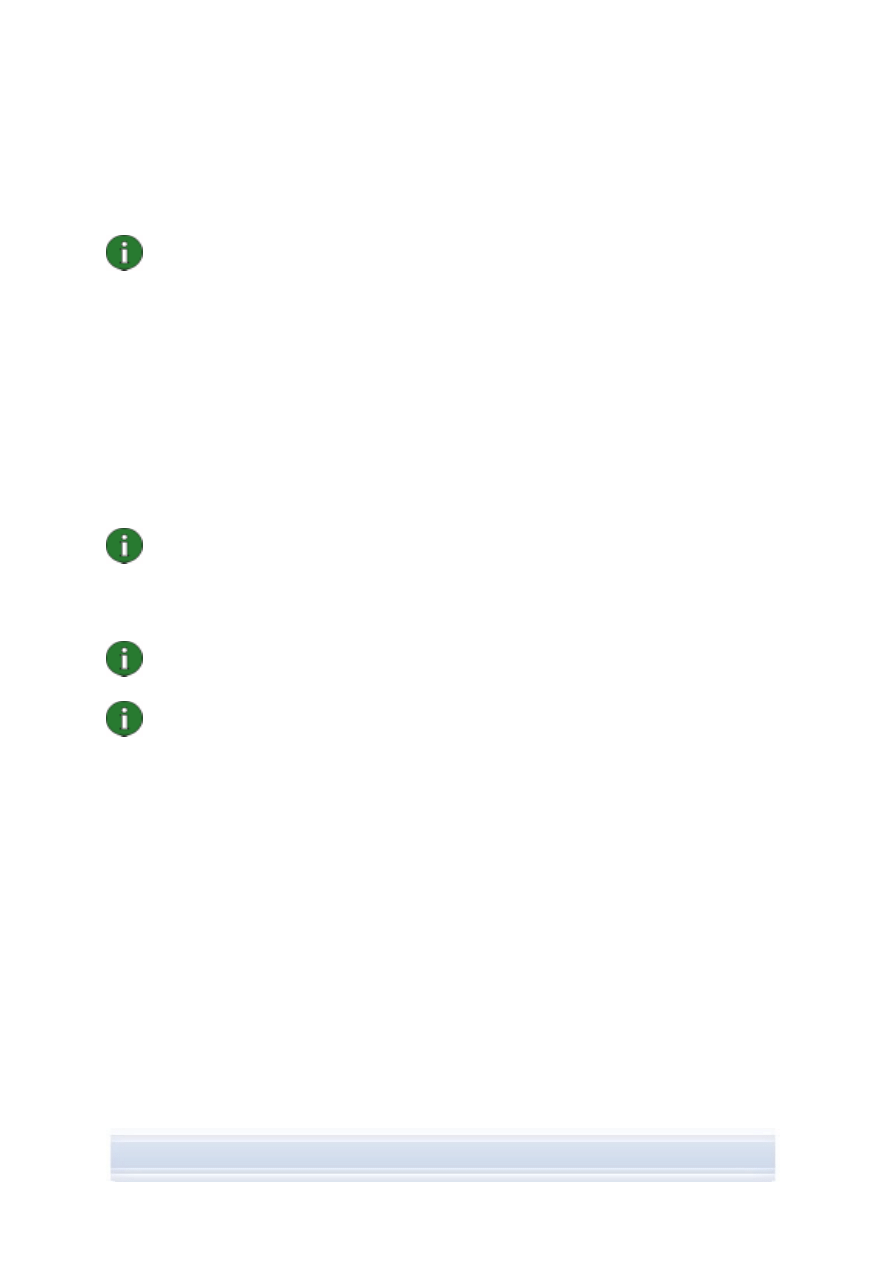
Στον οδηγό Συνδεθείτε, μπορείτε να αλλάξετε τους τύπους σύνδεσης που θέλετε να
χρησιμοποιήσετε αργότερα. Μπορείτε να εκκινήσετε τον οδηγό από το κουμπί Συνδεθείτε
στο κάτω μέρος του κυρίου παραθύρου του Nokia PC Suite.
Σημείωση: Ορισμένα μοντέλα τηλεφώνου έχουν μια προαιρετική ρύθμιση ασφάλειας
που ονομάζεται περίοδος αυτόματου κλειδώματος, σύμφωνα με την οποία καθορίζεται
μια περίοδος λήξης, μετά από την οποία η συσκευή κλειδώνει, εάν βρίσκεται σε
κατάσταση αναμονής. Πριν πραγματοποιήσετε μια σύνδεση μεταξύ του τηλεφώνου σας
και του Nokia PC Suite, πρέπει να ξεκλειδώσετε το τηλέφωνό σας.
4.2 Σύνδεση του τηλεφώνου σας μέσω καλωδίου
1. Στον οδηγό Συνδεθείτε, επιλέξτε Σύνδεση με καλώδιο ως τον τύπο σύνδεσης.
2. Συνδέστε το καλώδιο στον υπολογιστή, όταν σας ζητηθεί από την εφαρμογή
Συνδεθείτε και, στη συνέχεια, συνδέστε το άλλο άκρο του καλωδίου στο τηλέφωνο.
3. Την πρώτη φορά που χρησιμοποιείτε σύνδεση με καλώδιο, πρέπει να περιμένετε, έως
ότου η εφαρμογή Συνδεθείτε ολοκληρώσει την εγκατάσταση των απαιτούμενων
προγραμμάτων οδήγησης.
Σημείωση: Για ένα καλώδιο CA-42 η θύρα COM επιλέγεται συνήθως αυτόματα. Αν δεν
γίνει αυτό, μπορείτε να τη ρυθμίσετε μη αυτόματα. Tο καλώδιο CA-42 συνδέεται στη
θύρα USB του υπολογιστή σας και τα Windows το αναγνωρίζουν ως USB. Ωστόσο, στο
Nokia Connection Manager πρέπει να επιλέξετε τον τύπο σύνδεσης σειριακού καλωδίου
και να πατήσετε Ρύθμιση… για να ορίσετε τη θύρα COM. Η ρύθμιση αυτή χρειάζεται
να γίνει μία μόνο φορά, πριν χρησιμοποιήσετε τη σύνδεση για πρώτη φορά.
Σημείωση: Όταν συνδέετε το τηλέφωνό σας με τον υπολογιστή μέσω καλωδίου USB,
βεβαιωθείτε ότι είναι επιλεγμένη η προεπιλογή ή η κατάσταση PC Suite στο τηλέφωνό
σας εάν θέλετε να χρησιμοποιήσετε το Nokia PC Suite με το τηλέφωνό σας.
Σημείωση: Βεβαιωθείτε ότι πάντα χρησιμοποιείτε τα γνήσια καλώδια Nokia με το Nokia
PC Suite για να διασφαλίσετε την αξιόπιστη λειτουργία των εφαρμογών Nokia PC Suite.
Ελέγξτε τις ετικέτες του καλωδίου σας.
4.3 Σύνδεση του τηλεφώνου σας μέσω υπερύθρων
1. Ενεργοποιήστε τη θύρα IR του τηλεφώνου. Για οδηγίες, ανατρέξτε στον οδηγό χρήσης
του τηλεφώνου σας.
2. Τοποθετήστε το τηλέφωνο και τον υπολογιστή έτσι, ώστε οι θύρες IR των δύο
συσκευών να είναι στραμμένες η μία προς την άλλη.
3. Η σύνδεση δημιουργείται αυτόματα.
4.4 Σύνδεση του τηλεφώνου σας μέσω Bluetooth
1. Ρυθμίστε το τηλέφωνό σας έτσι, ώστε να εντοπίζεται από άλλες συσκευές Bluetooth
και ενεργοποιήστε τη σύνδεση Bluetooth του τηλεφώνου σας. Για οδηγίες, ανατρέξτε
στον οδηγό χρήσης του τηλεφώνου σας.
11/26
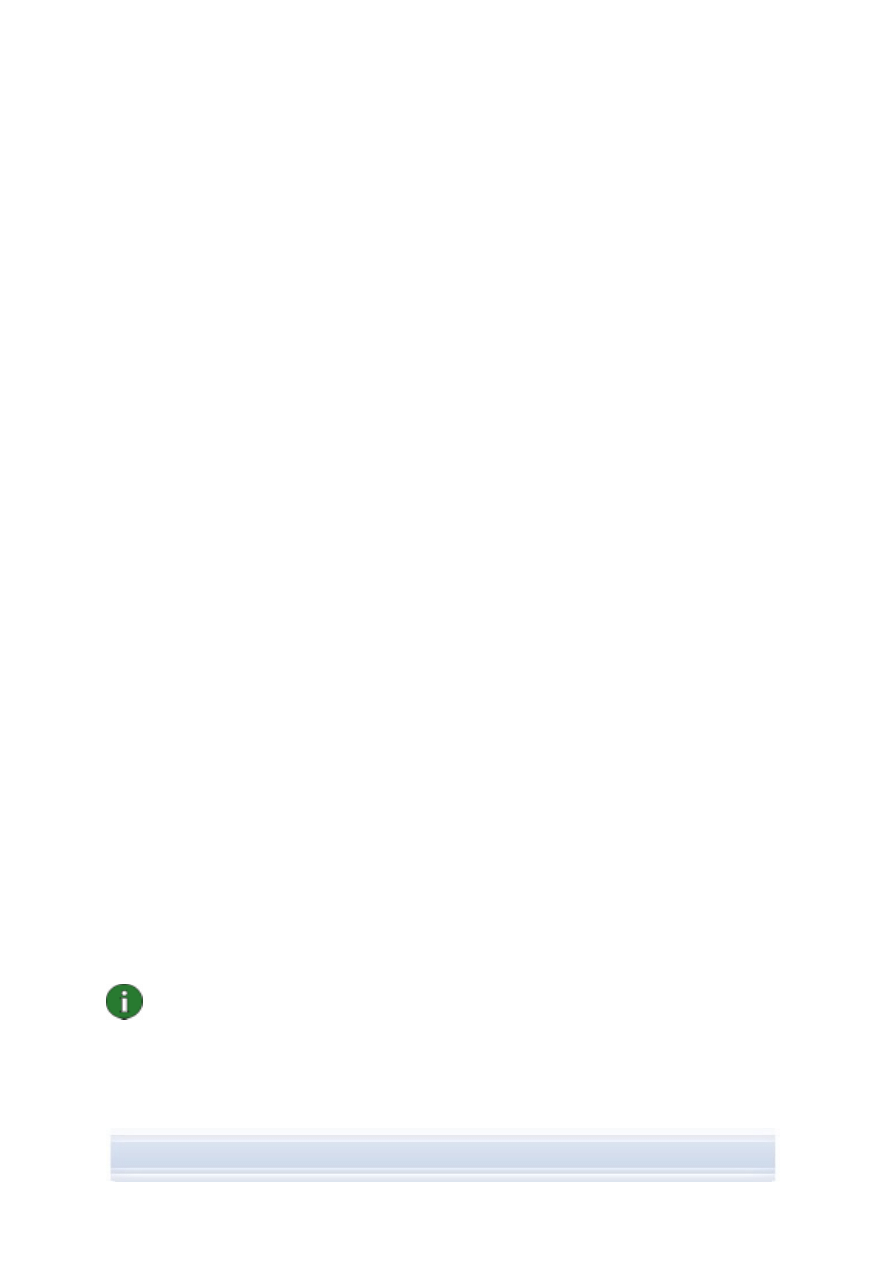
2. Όταν ενεργοποιείτε το Bluetooth για πρώτη φορά, σας ζητείται να δώσετε ένα όνομα
στο τηλέφωνό σας. Το όνομα αυτό χρησιμοποιείται κάθε φορά που δημιουργείτε μια
αντιστοίχιση ανάμεσα στο τηλέφωνό σας και έναν υπολογιστή.
3. Βεβαιωθείτε ότι το πρόγραμμα Bluetooth στον υπολογιστής σας είναι ενεργοποιημένο.
4. Εάν χρησιμοποιείτε έναν προσαρμογέα Bluetooth, βεβαιωθείτε ότι είναι συνδεδεμένος
με τον υπολογιστή.
5. Επιλέξτε Συνδεθείτε στο κύριο παράθυρο του Nokia PC Suite, και ακολουθήστε τις
οδηγίες του οδηγού για να αντιστοιχίσετε το τηλέφωνό σας με τον υπολογιστή.
Αν πρέπει να ελέγξετε ποια προγράμματα Bluetooth είναι εγκατεστημένα στον υπολογιστή
σας, πατήστε Βοήθεια > Πληροφορίες για το Nokia PC Suite... > Πληροφορίες
συστήματος… στο κύριο παράθυρο του Nokia PC Suite. Αν κάποιο πρόγραμμα Bluetooth
που εντοπίστηκε στον υπολογιστή σας δεν υποστηρίζεται από το Nokia PC Suite, αυτή η
πληροφορία αναφέρεται επίσης στις πληροφορίες συστήματος.
4.4.1 Αντιστοίχιση συσκευών για σύνδεση Bluetooth
Για να χρησιμοποιήσετε την τεχνολογία Bluetooth ως τον τύπο σύνδεσης, θα πρέπει να
δημιουργήσετε αντιστοίχιση ανάμεσα στο τηλέφωνό σας και τον υπολογιστή. Η αντιστοίχιση
αφορά την κωδικοποίηση δύο συσκευών Bluetooth έτσι, ώστε να επικοινωνούν και να
ανταλλάσσουν δεδομένα. Η αντιστοίχιση των συσκευών χρειάζεται να γίνει μία μόνο φορά,
πριν χρησιμοποιήσετε τη σύνδεση για πρώτη φορά.
Ακολουθήστε τις οδηγίες αντιστοίχισης του οδηγού Συνδεθείτε και σημειώστε:
• Εάν χρησιμοποιήσετε τον κωδικό πρόσβασης που δημιουργήθηκε από την εφαρμογή
Συνδεθείτε, καταχωρίστε τον κωδικό πρόσβασης στο τηλέφωνο, όταν σας ζητηθεί.
Εναλλακτικά, μπορείτε να δημιουργήσετε το δικό σας κωδικό πρόσβασης (1-16
χαρακτήρες, αριθμητικοί) και να καταχωρήσετε τον ίδιο κωδικό πρόσβασης πρώτα
στον υπολογιστή και, στη συνέχεια, στο τηλέφωνο, όταν σας ζητηθεί. Αυτός ο κωδικός
πρόσβασης χρησιμοποιείται μόνο μία φορά και δεν χρειάζεται να τον
απομνημονεύσετε.
• Θα χρειαστεί να εξουσιοδοτήσετε τη σύνδεση μεταξύ του τηλεφώνου Nokia και του
υπολογιστή σας. Επιλέξτε Ναι όταν δείτε μια αίτηση σύνδεσης στην οθόνη του
τηλεφώνου σας.
• Μπορείτε να ορίσετε τον υπολογιστή σας ως εξουσιοδοτημένο ώστε να μην είναι
απαραίτητη ξεχωριστή εξουσιοδότηση των μεμονωμένων συνδέσεων μεταξύ του
τηλεφώνου και του υπολογιστή σας. Στο τηλέφωνό σας, εντοπίστε την προβολή
“Αντιστοιχισμένες συσκευές”, επιλέξτε τον υπολογιστή σας, και επεξεργαστείτε τον
υπολογιστή έτσι ώστε να είναι εξουσιοδοτημένος ή αξιόπιστος, ανάλογα με τον όρο
που χρησιμοποιείται στο τηλέφωνό σας.
Σημείωση: Αν χρησιμοποιείτε το πρόγραμμα Microsoft Windows XP SP2 Bluetooth,
μπορείτε να αντιστοιχίσετε το τηλέφωνό σας με τον υπολογιστή στον οδηγό Συνδεθείτε
και η αντιστοίχιση να είναι επίσης έγκυρη για την εφαρμογή One Touch Access του Nokia
PC Suite.
Όταν χρησιμοποιείτε άλλα προγράμματα Bluetooth, πρέπει να δημιουργήσετε την
αντιστοίχιση για το One Touch Access με τον οδηγό αντιστοίχισης του προγράμματος.
12/26
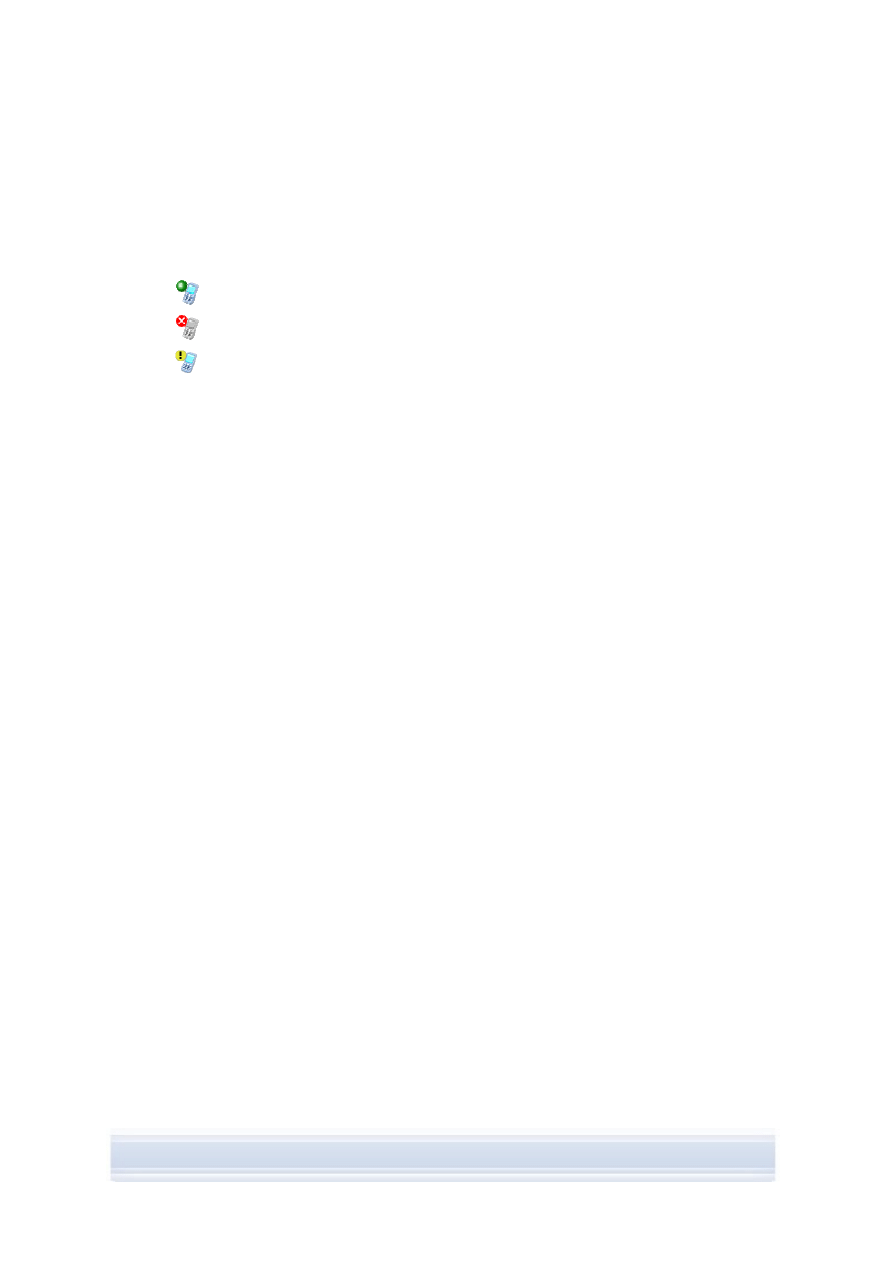
4.5 Κατάσταση σύνδεσης
Μπορείτε να δείτε την κατάσταση σύνδεσης μεταξύ του τηλεφώνου σας και του υπολογιστή
στο κάτω μέρος του κυρίου παραθύρου του Nokia PC Suite:
Συνδέθηκε
Αποσυνδέθηκε
Συνδέθηκε αλλά το τηλέφωνο είναι σε εσφαλμένη κατάσταση λειτουργίας
USB για το Nokia PC Suite
13/26
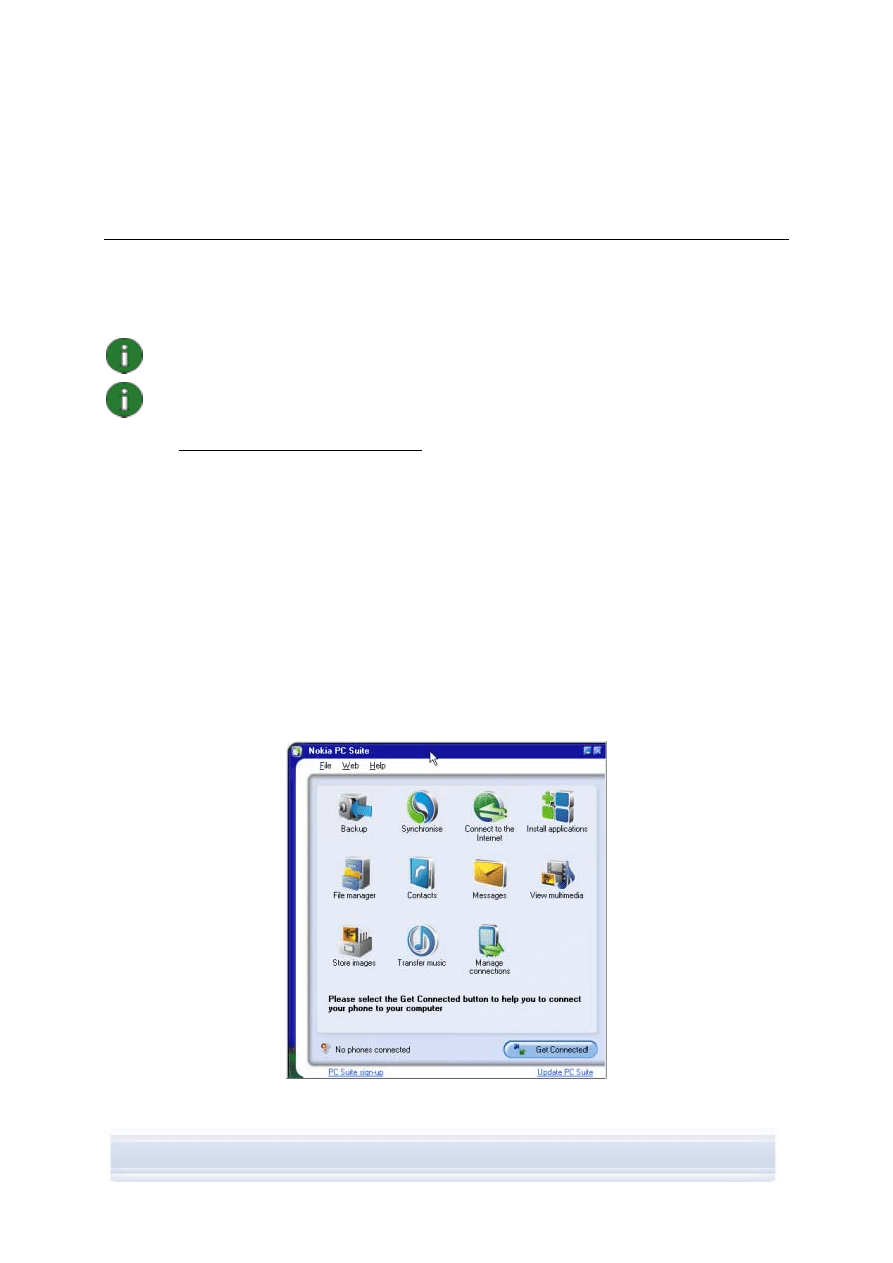
5. ΧΡΗΣΗ ΤΟΥ NOKIA PC SUITE
Η ακόλουθη ενότητα παρέχει οδηγίες για το πώς θα ξεκινήσετε να χρησιμοποιείτε τις
εφαρμογές του Nokia PC Suite. Για περισσότερες αναλυτικές οδηγίες, ανατρέξτε στη βοήθεια
του Nokia PC Suite (Βοήθεια > Θέματα στη Βοήθεια) και στο Πρόγραμμα εκμάθησης
(Web > Πρόγραμμα εκμάθησης PC Suite).
Σημείωση: Οι εφαρμογές Nokia Multimedia Player, Image Store, και Nokia Music
Manager δεν περιλαμβάνονται στο Nokia PC Suite Starter Edition.
Σημείωση: Για παράδειγμα, δεν υποστηρίζουν όλα τα μοντέλα τηλεφώνων την
αποστολή μηνυμάτων πολυμέσων. Για να ελέγξετε ποιες εφαρμογές του Nokia PC Suite
μπορείτε να χρησιμοποιήσετε με το τηλέφωνό σας, ανατρέξτε στη διεύθυνση
www.nokia.com/pcsuite/compatibility.
5.1 Άνοιγμα των εφαρμογών Nokia PC Suite
Για να ανοίξετε το Nokia PC Suite:
a. Στη γραμμή εργασιών των Windows, επιλέξτε το εικονίδιο του Nokia PC Suite.
b. Στην επιφάνεια εργασίας του υπολογιστή σας, κάντε διπλό κλικ στο εικονίδιο του
Nokia PC Suite.
c. Στο μενού Έναρξη των Windows, επιλέξτε Προγράμματα > Nokia PC Suite.
Κάντε κλικ στα εικονίδια στο κύριο παράθυρο για να ανοίξετε εφαρμογές του Nokia PC Suite.
Μπορείτε επίσης να ανοίξετε τις εφαρμογές κάνοντας δεξί κλικ στο εικονίδιο του Nokia PC
Suite στη γραμμή εργασιών των Windows και επιλέγοντας την εφαρμογή που θα ανοίξει από
το μενού.
Εικόνα 1. Κύριο παράθυρο του Nokia PC Suite (εικόνα στα Αγγλικά)
14/26
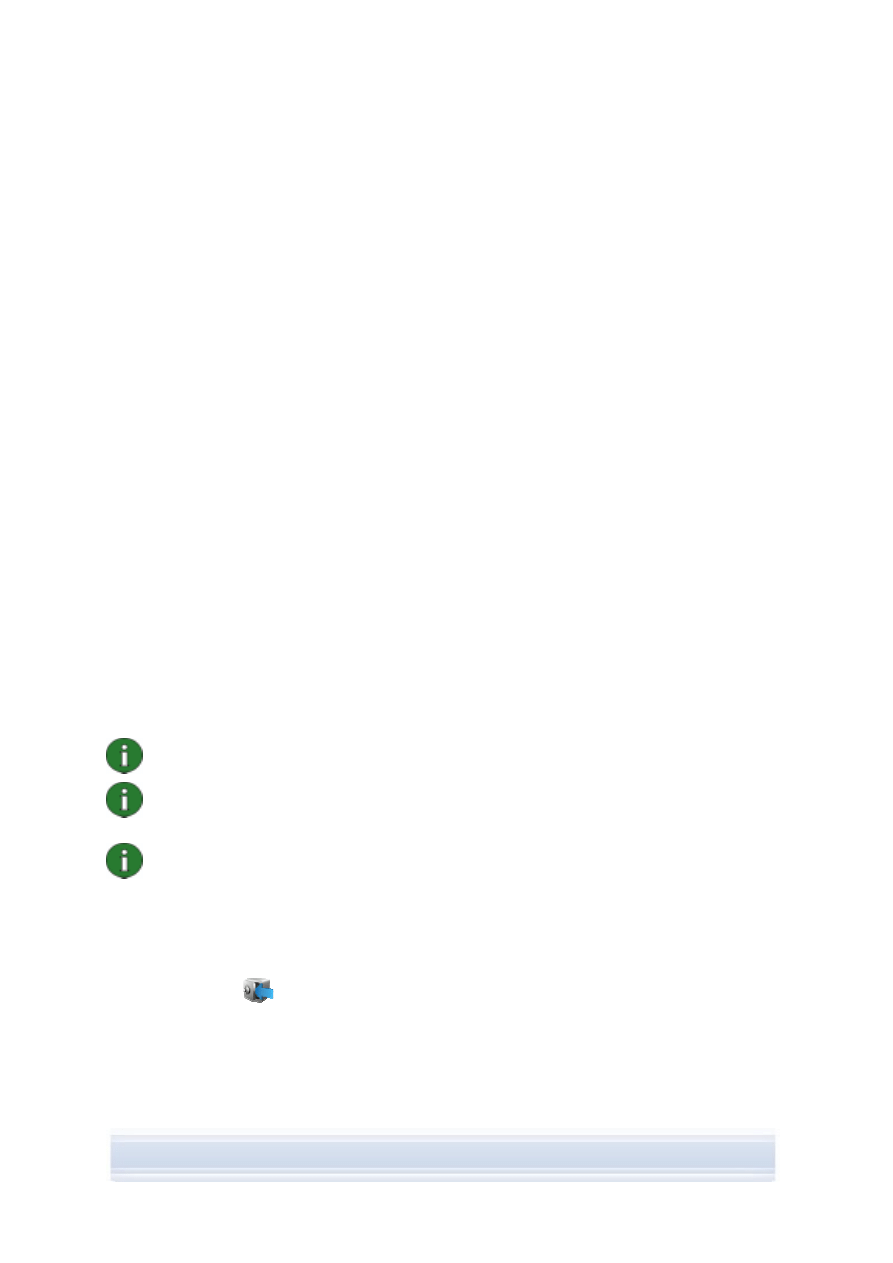
Το Νokia PC Suite ανοίγει πάντα με την εκκίνηση του υπολογιστή σας. Αν δεν θέλετε το
Nokia PC Suite να ανοίγει αυτόματα κατά την εκκίνηση του υπολογιστή σας, πατήστε
Αρχείο > Ενεργοποίηση κατά την εκκίνηση για να αποτρέψετε την αυτόματη εκκίνηση.
Μπορείτε να ταξινομήσετε τις ρυθμίσεις για τις λειτουργίες ανταλλαγής μηνυμάτων και
αναζήτησης του τηλεφώνου σας Nokia, για παράδειγμα, WAP/GPRS, αποστολή και λήψη
μηνυμάτων πολυμέσων καθώς και τις ρυθμίσεις Internet. Πατήστε Web > Ταξινόμηση
ρυθμίσεων για να αποκτήσετε πρόσβαση στη σελίδα ταξινόμησης του Web. Χρειάζεστε μία
σύνδεση στο Internet για μπορέσετε να ταξινομήσετε τις ρυθμίσεις.
Μπορείτε να εγγραφείτε στις Συνδέσεις Nokia για να λαμβάνετε κάθε μήνα χωρίς χρέωση ένα
ενημερωτικό φυλλάδιο με χρήσιμες πληροφορίες και ειδικές προσφορές σχετικά με τις
τελευταίες συσκευές, αξεσουάρ και λογισμικό της Nokia (όπως οι νέες εκδόσεις του PC
suite). Το μηνιαίο ενημερωτικό φυλλάδιο είναι διαθέσιμο σε πολλές γλώσσες και σας
αποστέλλεται μέσω e-mail ή στο κινητό σας τηλέφωνο. Χρειάζεστε μια σύνδεση στο Internet
για να μπορείτε να εγγραφείτε στο ενημερωτικό φυλλάδιο "Συνδέσεις Nokia". Μετά την
εγκατάσταση του Nokia PC Suite, μπορείτε να αποκτήσετε πρόσβαση στις σελίδες εγγραφής
από τη σύνδεση Εγγραφή στο PC Suite στο κάτω μέρος του κύριου παραθύρου του Nokia
PC Suite. Μπορείτε επίσης να εγγραφείτε αργότερα από το Web > Εγγραφή.
5.2 Δημιουργία αντιγράφων ασφαλείας για τα περιεχόμενα του τηλεφώνου σε
έναν υπολογιστή
Με το Content Copier μπορείτε να δημιουργήσετε αντίγραφα ασφαλείας των περιεχομένων
του τηλεφώνου σας σε έναν υπολογιστή. Στη συνέχεια, μπορείτε να κάνετε επαναφορά των
περιεχομένων στο ίδιο τηλέφωνο στο οποίο έγινε αρχικά η δημιουργία των αντιγράφων
ασφαλείας ή σε άλλο μοντέλο τηλεφώνου Nokia. Με αυτό τον τρόπο, μπορείτε επίσης να
χρησιμοποιήσετε το Content Copier για τη μεταφορά δεδομένων από ένα μοντέλο
τηλεφώνου Nokia σε ένα άλλο. Πρέπει να δημιουργείτε τακτικά αντίγραφα ασφαλείας των
περιεχομένων του τηλεφώνου σας για αποφυγή πιθανής απώλειας σημαντικών δεδομένων.
Σημείωση: Μην χρησιμοποιείτε ή αποσυνδέετε το τηλέφωνό σας ενώ το Content Copier
δημιουργεί αντίγραφα ασφαλείας ή επαναφέρει τα περιεχόμενα του τηλεφώνου.
Σημείωση: Οι όροι προστασίας των πνευματικών δικαιωμάτων ενδέχεται να εμποδίζουν
την αντιγραφή, μετατροπή, μεταφορά ή προώθηση ορισμένων εικόνων, ήχων κλήσης ή
άλλου περιεχομένου.
Σημείωση: Η επαναφορά ορισμένων περιεχομένων είναι δυνατή μόνο στο ίδιο μοντέλο
τηλεφώνου, από το οποίο δημιουργήθηκαν τα αρχικά αντίγραφα ασφαλείας ανάλογα με
τον τύπο δεδομένων που υποστηρίζει το τηλέφωνο προορισμού.
Για να δημιουργήσετε αντίγραφα ασφαλείας των περιεχομένων του τηλεφώνου και να
τα επαναφέρετε στο τηλέφωνο
1. Στο κύριο παράθυρο του Nokia PC Suite, επιλέξτε Δημιουργία αντιγράφου
ασφαλείας
για να ανοίξετε το Content Copier.
2. Αν είναι συνδεδεμένα περισσότερα από ένα τηλέφωνα, κάντε κλικ στο Επιλογή
τηλεφώνου και επιλέξτε το τηλέφωνο για το οποίο θέλετε να δημιουργήσετε
αντίγραφα ασφαλείας.
15/26
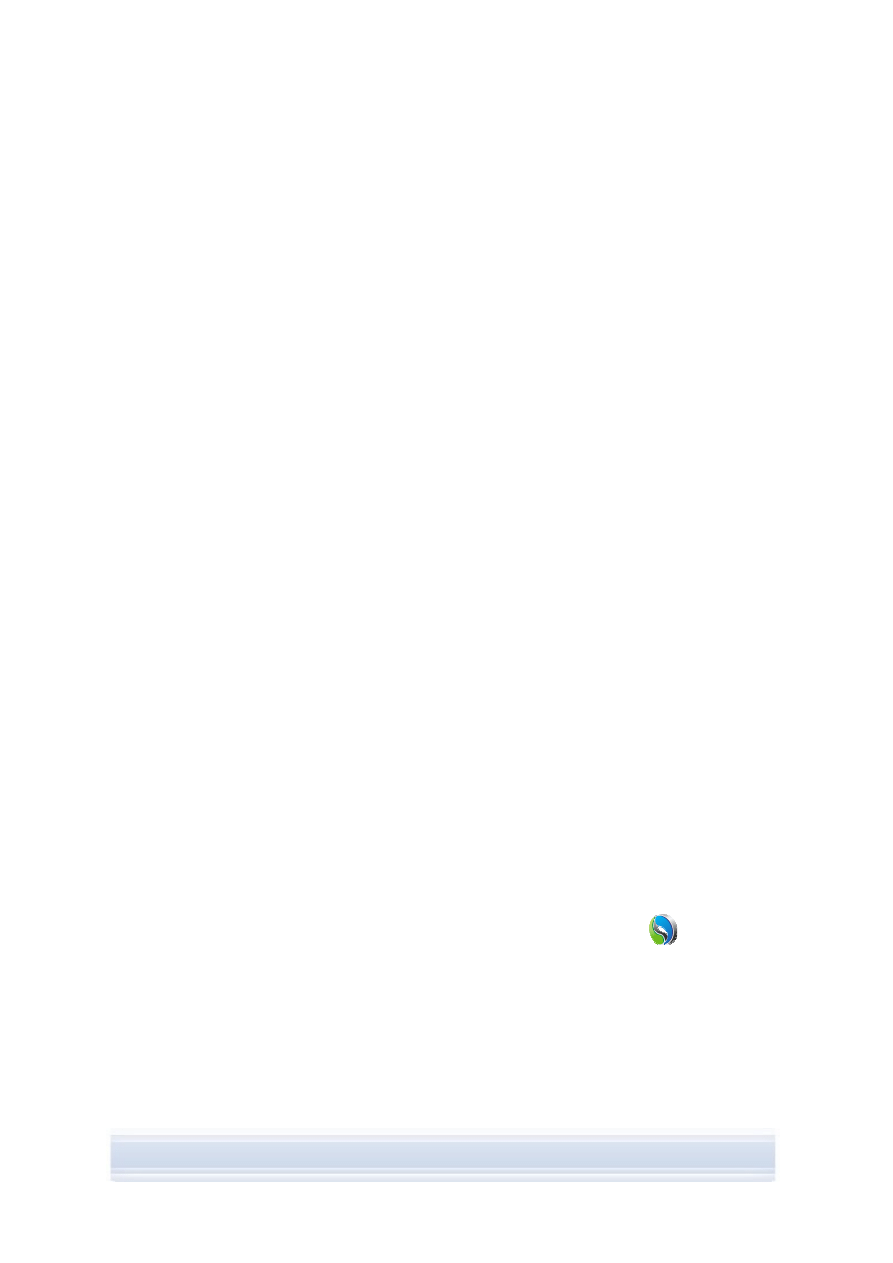
3. Πατήστε Ρυθμίσεις για να επιλέξετε αν θέλετε να δημιουργήσετε αντίγραφα ασφαλείας
των περιεχομένων της μνήμης του τηλεφώνου, της κάρτας μνήμης ή και των δύο.
4. Πατήστε Δημιουργία αντιγράφου ασφαλείας για να δημιουργήσετε τα αντίγραφα
ασφαλείας. Η δημιουργία των αντιγράφων ασφαλείας ενδέχεται να διαρκέσει αρκετά
λεπτά ανάλογα με τον τύπο σύνδεσης που χρησιμοποιείτε και την ποσότητα των
δεδομένων στο τηλέφωνό σας.
5. Όταν θέλετε να επαναφέρετε τα δεδομένα στο ίδιο ή σε διαφορετικό τηλέφωνο,
συνδέστε το τηλέφωνο στον υπολογιστή, ανοίξτε το Content Copier, και επιλέξτε
Επαναφορά. Έχετε υπόψη ότι η επαναφορά των δεδομένων που έχουν αντιγραφεί
από μία κάρτα μνήμης είναι δυνατή μόνο σε κάρτα μνήμης.
Το πεδίο Κατάσταση στο κύριο παράθυρο του Content Copier εμφανίζει πότε και από ποιο
τηλέφωνο δημιουργήθηκε το τελευταίο αντίγραφο ασφαλείας. Όταν θέλετε να επαναφέρετε τα
δεδομένα στο ίδιο ή σε διαφορετικό τηλέφωνο, συνδέστε το τηλέφωνο με τον υπολογιστή και
επιλέξτε Επαναφορά.
5.3 Συγχρονισμός δεδομένων μεταξύ του τηλεφώνου σας και ενός
υπολογιστή
Με το Nokia PC Sync επιτρέπεται ο συγχρονισμός επαφών, στοιχείων ημερολογίου,
σημειώσεων, λίστας υποχρεώσεων, e-mail και σελιδοδεικτών μεταξύ ενός κινητού
τηλεφώνου Nokia και μιας εφαρμογής PIM (Personal Information Manager) για υπολογιστές.
Με τον συγχρονισμό νοείται ότι οι πληροφορίες στο τηλέφωνο καθώς και στον υπολογιστή
είναι παρόμοιες. Θα πρέπει να σημειωθεί ότι όλα τα μοντέλα τηλεφώνου υποστηρίζουν, για
παράδειγμα, τον συγχρονισμό των e-mail.
Μπορείτε να συγχρονίσετε ένα συμβατό τηλέφωνο Nokia με τις παρακάτω εφαρμογές PC
PIM:
• Microsoft Outlook 2000, 2002 και 2003
• Microsoft Outlook Express / Windows Address Book (Βιβλίο διευθύνσεων των
Windows)
• Lotus Notes 5.x, 6.x και 7.0
• Lotus Organizer 5.x και 6.x
Για να δημιουργήσετε την πρώτη εργασία συγχρονισμού
1. Συνδέστε το τηλέφωνό σας με τον υπολογιστή.
2. Στο κύριο παράθυρο του Nokia PC Suite, επιλέξτε Συγχρονισμός
, για να
ανοίξετε το PC Sync.
3. Όταν ανοίξετε το Nokia PC Sync για πρώτη φορά, ο οδηγός ρυθμίσεων ανοίγει
αυτόματα. Μπορείτε να παραβλέψετε τον οδηγό και να εκκινήσετε το συγχρονισμό με
τις προεπιλεγμένες ρυθμίσεις ή να ακολουθήσετε τις οδηγίες που εμφανίζονται στην
οθόνη και να ολοκληρώσετε τη διαδικασία του οδηγού. Συνιστάται να ακολουθήσετε
τον οδηγό και να δημιουργήσετε τις προσωπικές σας ρυθμίσεις για το συγχρονισμό.
Ακολουθήστε τις οδηγίες που εμφανίζονται στην οθόνη για να ορίσετε, για
παράδειγμα:
16/26
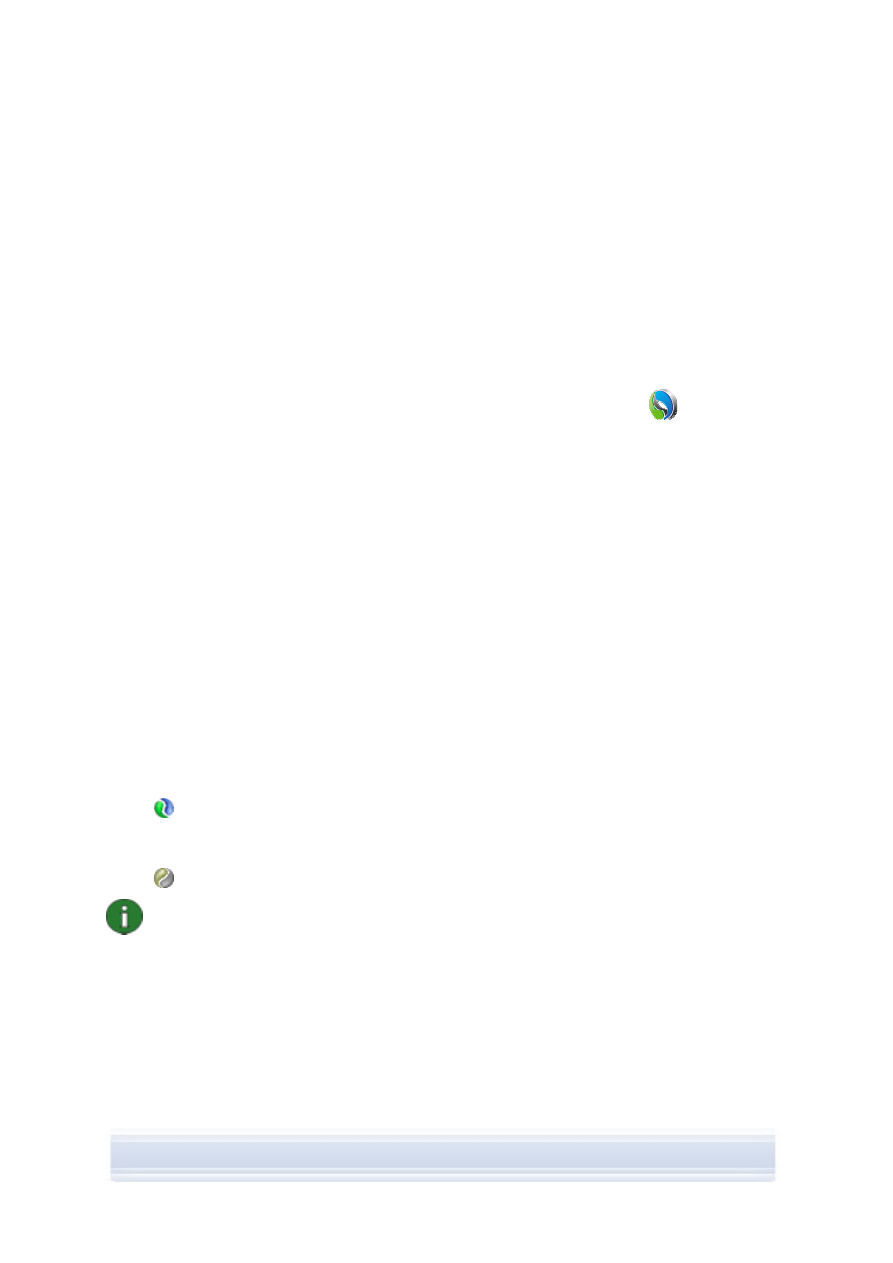
• Την εφαρμογή PIM με την οποία θέλετε να συγχρονίσετε το τηλέφωνο.
• Τις πληροφορίες που θέλετε να συγχρονίσετε.
• Τις ρυθμίσεις για τα στοιχεία που επιλέξατε για συγχρονισμό.
4. Στη σελίδα "Τέλος" του οδηγού, κάντε κλικ στο Για προχωρημένους αν θέλετε να
πραγματοποιήσετε ρυθμίσεις για αυτόματο συγχρονισμό και για επίλυση διενέξεων.
Για περισσότερες πληροφορίες σχετικά με τις ρυθμίσεις, ανατρέξτε στη βοήθεια του Nokia
PC Suite.
Για να δημιουργήσετε μια νέα εργασία συγχρονισμού
1. Συνδέστε το τηλέφωνό σας με τον υπολογιστή.
2. Στο κύριο παράθυρο του Nokia PC Suite, επιλέξτε Συγχρονισμός
, για να
ανοίξετε το Nokia PC Sync.
3. Επιλέξτε Ρυθμίσεις.
4. Επιλέξτε Δημιουργία νέων ρυθμίσεων.
5. Στις σελίδες του οδηγού ρυθμίσεων, επιλέξτε, για παράδειγμα, την εφαρμογή PC PIM
που θέλετε να χρησιμοποιήσετε κατά το συγχρονισμό, ποιες πληροφορίες θέλετε να
συγχρονίσετε και την περιοχή συγχρονισμού.
6. Στην τελευταία σελίδα του Οδηγού, κάντε κλικ στο "Για προχωρημένους" αν θέλετε να
πραγματοποιήσετε ρυθμίσεις για αυτόματο συγχρονισμό και για επίλυση διενέξεων.
Βάσει του τι θέλετε να συγχρονίσετε, οι καρτέλες στο παράθυρο ρυθμίσεων είναι είτε
ενεργές είτε ανενεργές. Συμπληρώστε τις ενεργές καρτέλες.
7. Κάντε κλικ στο OK για να ολοκληρώσετε τη δημιουργία μιας νέας εργασίας
συγχρονισμού.
Για περισσότερες πληροφορίες σχετικά με τις ρυθμίσεις, ανατρέξτε στη βοήθεια του Nokia
PC Suite.
Το εικονίδιο του Nokia PC Sync εμφανίζεται στη γραμμή εργασιών των Windows, όταν είναι
ενεργή η εφαρμογή Nokia PC Sync:
•
δηλώνει ότι το τηλέφωνο είναι συνδεδεμένο. Μπορείτε να κάνετε κλικ στο εικονίδιο
για να ανοίξετε το PC Sync, ή δεξί κλικ στο εικονίδιο για να αποκτήσετε πρόσβαση στις
εντολές του μενού του Nokia PC Sync,
•
δηλώνει ότι το τηλέφωνο δεν είναι συνδεδεμένο.
Σημείωση: Από προεπιλογή, το Nokia PC Sync δεν έχει ρυθμιστεί να ξεκινάει αυτόματα
όταν ενεργοποιείτε τον υπολογιστή σας. Για αυτόματα εκκίνηση του PC Sync όταν
ενεργοποιείτε τον υπολογιστή σας:
1. Επιλέξτε Συγχρονισμός στο κύριο παράθυρο του Nokia PC Suite.
2. Κάντε δεξί κλικ στο εικονίδιο Nokia PC Sync στη γραμμή εργασιών των
Windows.
3. Επιλέξτε Ενεργοποίηση κατά την εκκίνηση.
17/26
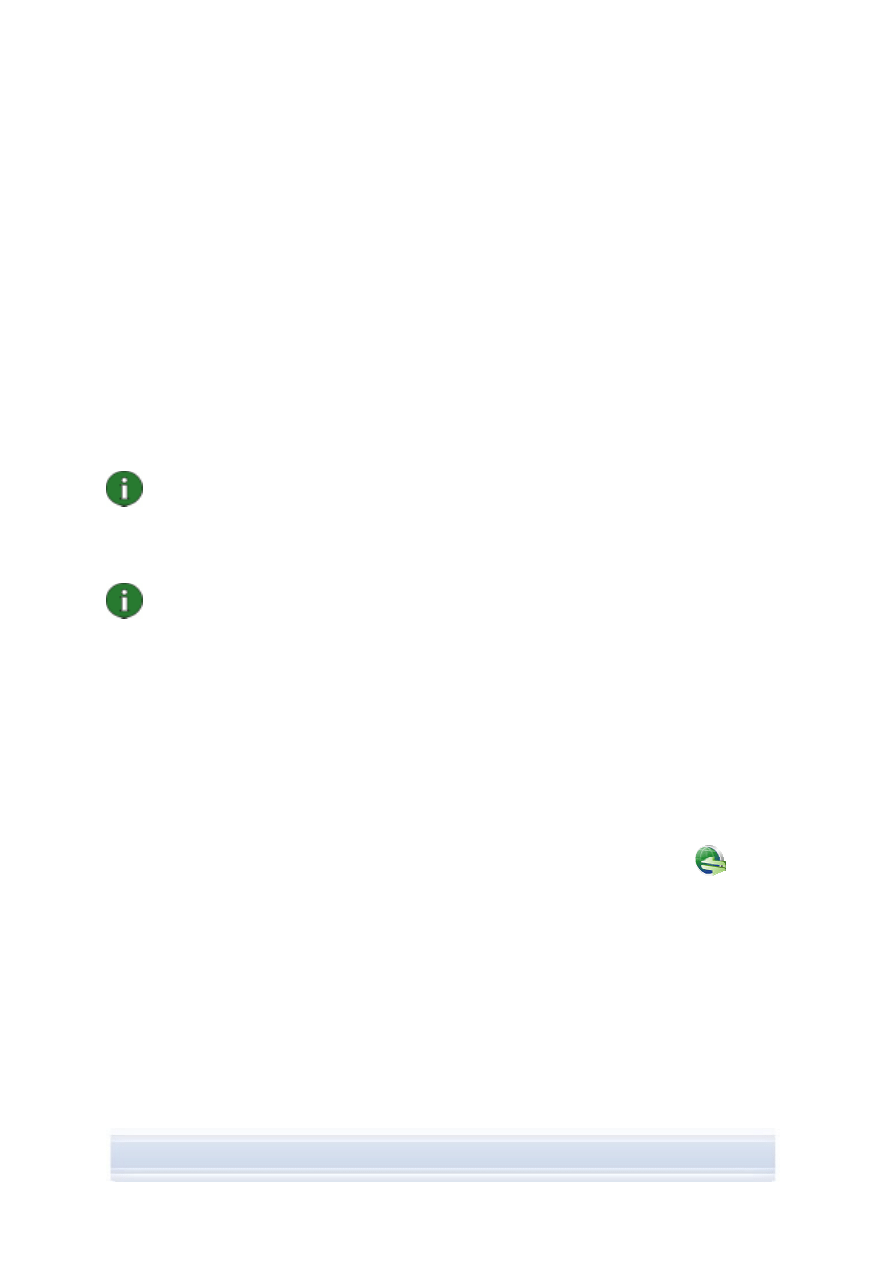
5.4 Σύνδεση στο Internet μέσω του τηλεφώνου
Με την εφαρμογή One Touch Access του Nokia PC Suite μπορείτε να χρησιμοποιήσετε το
τηλέφωνό σας ως μόντεμ για να δημιουργήσετε μια σύνδεση δικτύου στο Internet. Η
σύνδεση μπορεί να πραγματοποιηθεί μέσω καλωδίου, υπερύθρων ή ασύρματης τεχνολογίας
Bluetooth.
Για να χρησιμοποιήσετε το τηλέφωνό σας ως μόντεμ, πρέπει να διαθέτετε τα ακόλουθα:
• Ένα τηλέφωνο και μια συνδρομή που υποστηρίζει τα δεδομένα του πακέτου.
• Κατάλληλο λογισμικό επικοινωνίας δεδομένων εγκατεστημένο στον υπολογιστή σας.
• Συνδρομή στην κατάλληλη υπηρεσία δικτύου από την υπηρεσία παροχής Internet.
• Τα κατάλληλα προγράμματα οδήγησης μόντεμ εγκατεστημένα στον υπολογιστή σας.
Ανατρέξτε στην ενότητα 3, Εγκατάσταση των προγραμμάτων οδήγησης του παρόντος
οδηγού.
Σημείωση: Το One Touch Access εντοπίζει το συνδεδεμένο τηλέφωνο και το
χρησιμοποιεί αυτόματα ως μόντεμ. Ωστόσο, αν το τηλέφωνό σας είναι συνδεδεμένο με
έναν υπολογιστή μέσω Bluetooth, το One Touch Access αναγνωρίζει αυτόματα το
τηλέφωνο εκτός αν δεν διατίθεται άλλο συνδεδεμένο μόντεμ και εκτός αν την
προηγούμενη φορά που χρησιμοποιήσατε το One Touch Access είχατε χρησιμοποιήσει
ένα μόντεμ Bluetooth.
Σημείωση: Εάν το τηλέφωνό σας δεν υποστηρίζει πακέτα δεδομένων, μπορείτε να
αποκτήσετε πρόσβαση στο Internet δημιουργώντας μια σύνδεση δικτύου μέσω
τηλεφώνου. Ανατρέξτε στις οδηγίες σχετικά με τη χρήση του τηλεφώνου σας ως μόντεμ
στην ενότητα βοήθειας του Nokia PC Suite.
Για να συνδεθείτε στο Internet
1. Συνδέστε το τηλέφωνό σας με τον υπολογιστή.
2. Εάν χρησιμοποιείτε ένα σειριακό καλώδιο CA-42 ή υπέρυθρες για τη σύνδεση
ανάμεσα στο Nokia PC Suite και στο τηλέφωνό σας, πρέπει να καταργηθεί η επιλογή
των τύπων σύνδεσης έτσι ώστε να μπορέσετε να χρησιμοποιήσετε τον τύπο σύνδεσης
για το μόντεμ. Η εφαρμογή One Touch Access καταργεί αυτόματα την επιλογή των
τύπων σύνδεσης όταν δημιουργεί μια σύνδεση, και τους επιλέγει ξανά όταν το μόντεμ
αποσυνδεθεί.
3. Στο κύριο παράθυρο του Nokia PC Suite, επιλέξτε Σύνδεση στο Internet
για να
ανοίξετε την εφαρμογή One Touch Access. Η σύνδεση στο Internet θα γίνει αυτόματα
μετά από 10 δευτερόλεπτα.
Ή
Ανοίξτε το One Touch Access και επιλέξτε Ρυθμίσεις για να επιλέξετε το μόντεμ που
θέλετε να χρησιμοποιήσετε καθώς και το χειριστή του δικτύου σας από μια λίστα με
χειριστές, και, στη συνέχεια, κάντε κλικ στο κουμπί Σύνδεση για να δημιουργηθεί η
σύνδεση στο Internet.
4. Όταν δεν χρειάζεστε άλλο τη σύνδεση, επιλέξτε Αποσύνδεση για να κλείσετε τη
σύνδεση στο Internet.
18/26
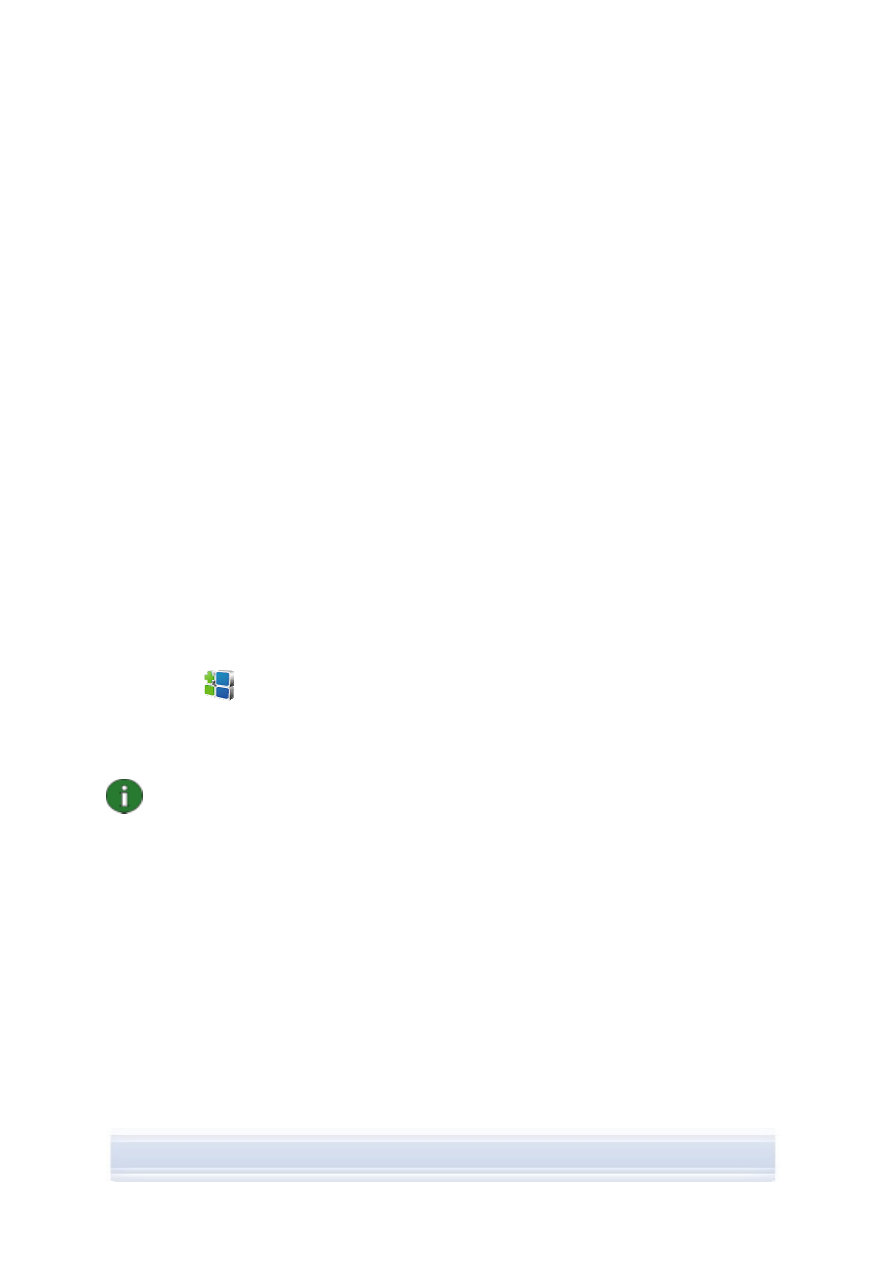
5.5 Εγκατάσταση εφαρμογών στο τηλέφωνό σας από έναν υπολογιστή
Με το Nokia Application Installer, μπορείτε να εγκαταστήσετε εφαρμογές Symbian και
Java™, όπως ημερολόγια ή παιχνίδια, από έναν υπολογιστή στο τηλέφωνό σας. Οι τύποι
αρχείων που μπορείτε να εγκαταστήσετε με την εφαρμογή Nokia Application Installer είναι
.SIS, .SISX ή .JAD και .JAR. Μπορείτε να λάβετε τις εφαρμογές στον υπολογιστή σας, για
παράδειγμα, από τις ιστοσελίδες της Nokia ή από τις σελίδες άλλων φορέων παροχής
υπηρεσιών. Επίσης μπορείτε να εγκαταστήσετε εφαρμογές που έχετε δημιουργήσει μόνοι
σας.
Για να εγκαταστήσετε μια εφαρμογή στο τηλέφωνό σας
1. Λάβετε τα αρχεία .SIS, .SISX, ή .JAR και .JAD για την εφαρμογή που θέλετε να
εγκαταστήσετε. Τα αρχεία .JAD και .JAR πρέπει να αποθηκευτούν και τα δύο στον ίδιο
φάκελο του υπολογιστή σας.
2. Συνδέστε το τηλέφωνό σας με τον υπολογιστή.
3. Στην Εξερεύνηση των Windows, κάντε διπλό κλικ σε ένα αρχείο .JAR, .SIS ή .SISX
που θέλετε να εγκαταστήσετε στο τηλέφωνό σας. Το Νokia Application Installer
εγκαθιστά την εφαρμογή στο τηλέφωνό σας.
Έχετε υπόψη ότι αν έχετε ένα τηλέφωνο με λειτουργικό σύστημα Symbian, πρέπει να
ολοκληρώσετε την εγκατάσταση στο τηλέφωνο.
Για παράδειγμα, αν θέλετε να επιλέξετε αν θα εγκαταστήσετε την εφαρμογή στη μνήμη του
τηλεφώνου ή στην κάρτα μνήμης , χρησιμοποιήστε το Nokia Application Installer για να
εγκαταστήσετε την εφαρμογή.
Για να ανοίξετε την εφαρμογή Nokia Application Installer, πατήστε Εγκατάσταση
εφαρμογών
στο κύριο παράθυρο του Nokia PC Suite. Για χρήση των πληροφοριών,
ανατρέξτε στη βοήθεια του Nokia Application Installer.
Για περισσότερες πληροφορίες σχετικά με τα είδη των εφαρμογών που μπορείτε να
εγκαταστήσετε στο τηλέφωνό σας, ανατρέξτε στον οδηγό χρήσης του τηλεφώνου σας.
Σημείωση: Η Nokia δεν εγγυάται για τις εφαρμογές που δεν προέρχονται από
τοποθεσίες της Nokia. Εάν επιλέξετε να λάβετε στον υπολογιστή σας εφαρμογές από
τέτοιες τοποθεσίες, θα πρέπει να λάβετε τις ίδιες προφυλάξεις, όσον αφορά την
ασφάλεια ή το περιεχόμενο όπως σε οποιαδήποτε άλλη τοποθεσία.
5.6 Διαχείριση των περιεχομένων του τηλεφώνου σε έναν υπολογιστή
Όταν συνδέετε το τηλέφωνό σας με έναν υπολογιστή μέσω του Nokia PC Suite, το PC Suite
δημιουργεί ένα φάκελο τηλεφώνου τον οποίο μπορείτε να εμφανίσετε στην Εξερεύνηση των
Windows, μέσω του Nokia Phone Browser. Η εφαρμογή Nokia Phone Browser εμφανίζει
φακέλους τηλεφώνου και υποφακέλους για κάθε τηλέφωνο που έχει συνδεθεί με τον
υπολογιστή. Εάν στο τηλέφωνο έχετε εισαγάγει μια κάρτα μνήμης, η κάρτα μνήμης
εμφανίζεται ως υποφάκελος τηλεφώνου.
Με το Nokia Phone Browser μπορείτε να εμφανίζετε και να μεταφέρετε αρχεία και φακέλους
ανάμεσα στο τηλέφωνό σας και σε έναν υπολογιστή στην Εξερεύνηση των Windows κατά
τον ίδιο τρόπο που εμφανίζετε και μεταφέρετε αρχεία ή φακέλους στον υπολογιστή σας.
19/26
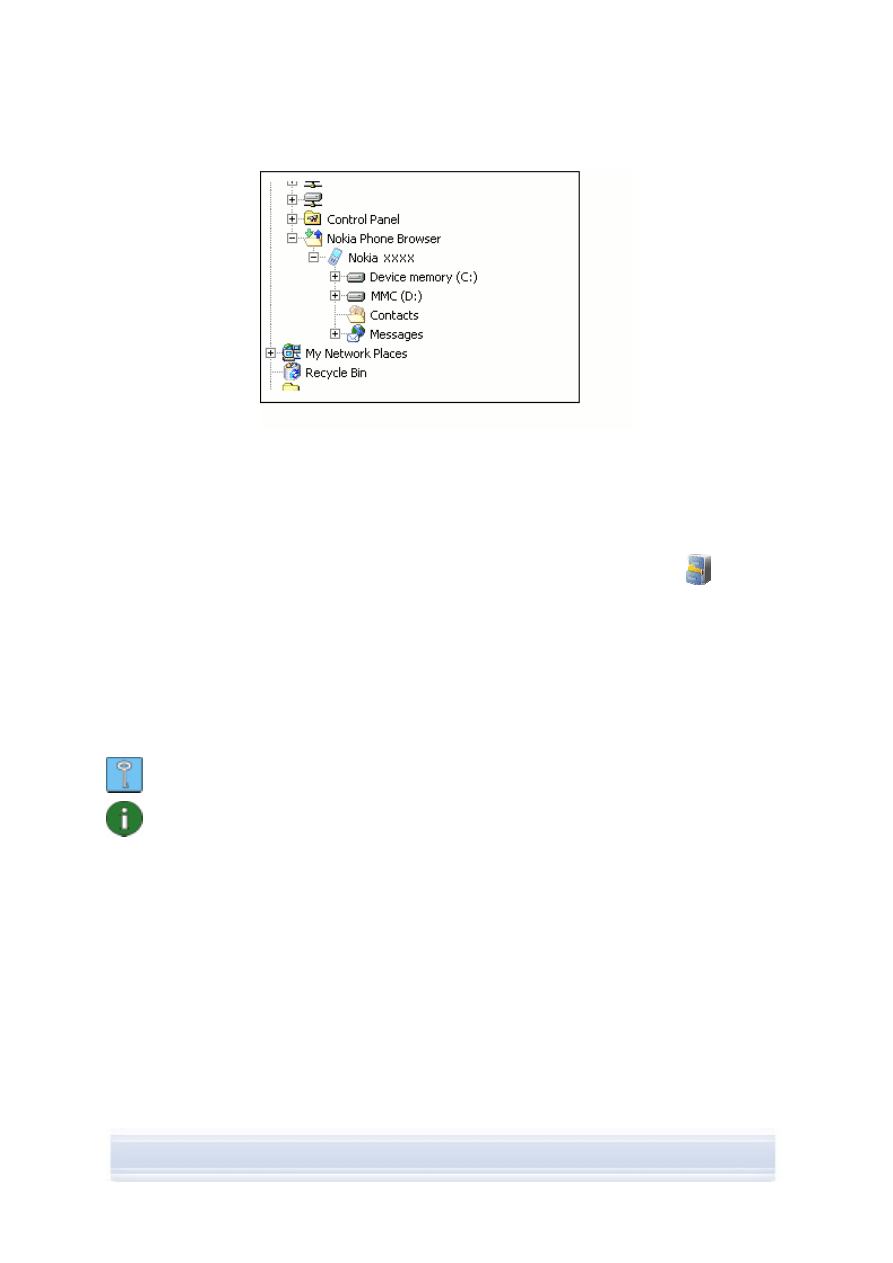
Εικόνα 2. Εφαρμογή Nokia Phone Browser στην Εξερεύνηση των Windows
(Εικόνα στα Αγγλικά)
Για να αντιγράψετε αρχεία/φακέλους ανάμεσα σε ένα τηλέφωνο και έναν υπολογιστή
1. Συνδέστε το τηλέφωνό σας με τον υπολογιστή.
2. Στο κύριο παράθυρο του Nokia PC Suite, επιλέξτε Διαχείριση αρχείων
για να
ανοίξετε την εφαρμογή Nokia Phone Browser,
Ή
στην Εξερεύνηση των Windows, επιλέξτε Ο Υπολογιστής μου > Nokia Phone
Browser > Nokia xxxx, όπου το xxxx είναι ο αριθμός μοντέλου του τηλεφώνου. Εάν
έχετε δώσει στο τηλέφωνό σας ένα όνομα όπως “To τηλέφωνό μου”, ο φάκελος θα
έχει το όνομα αυτό.
3. Μεταφέρετε και αποθέστε αρχεία ή φακέλους μεταξύ του τηλεφώνου σας και ενός
υπολογιστή, ή χρησιμοποιήστε τη δυνατότητα αντιγραφής-επικόλλησης.
Συμβουλή: Για να ανανεώσετε τα περιεχόμενα του τηλεφώνου, επιλέξτε Προβολή >
Ανανέωση ή πατήστε το πλήκτρο F5.
Σημείωση: Η αντιγραφή αρχείων από έναν υπολογιστή στο τηλέφωνο ενδέχεται να
διαρκέσει λίγο, ανάλογα με το μέγεθος των αρχείων και τον τύπο σύνδεσης που
χρησιμοποιείτε. Μην αποσυνδέετε το τηλέφωνο πριν ολοκληρωθεί η αντιγραφή των
αρχείων. Το καλώδιο USB (DKU-2, DKE-2, CA-53 ή CA-70) είναι ο ταχύτερος τύπος
σύνδεσης για τη μεταφορά μεγάλων αρχείων, όπως αρχείων μουσικής ανάμεσα στο
τηλέφωνό σας και έναν υπολογιστή.
5.7 Προσθήκη επαφών στο τηλέφωνό σας από έναν υπολογιστή
Με την εφαρμογή Nokia Contacts Editor μπορείτε να ανοίξετε, επεξεργαστείτε, αποθηκεύσετε
και να εκτυπώσετε επαφές τηλεφώνου στον υπολογιστή σας, καθώς και να ενημερώσετε
νέες και τροποποιημένες επαφές στο τηλέφωνό σας.
Για να δημιουργήσετε μία νέα επαφή στο τηλέφωνό σας
1. Συνδέστε το τηλέφωνό σας με τον υπολογιστή.
20/26
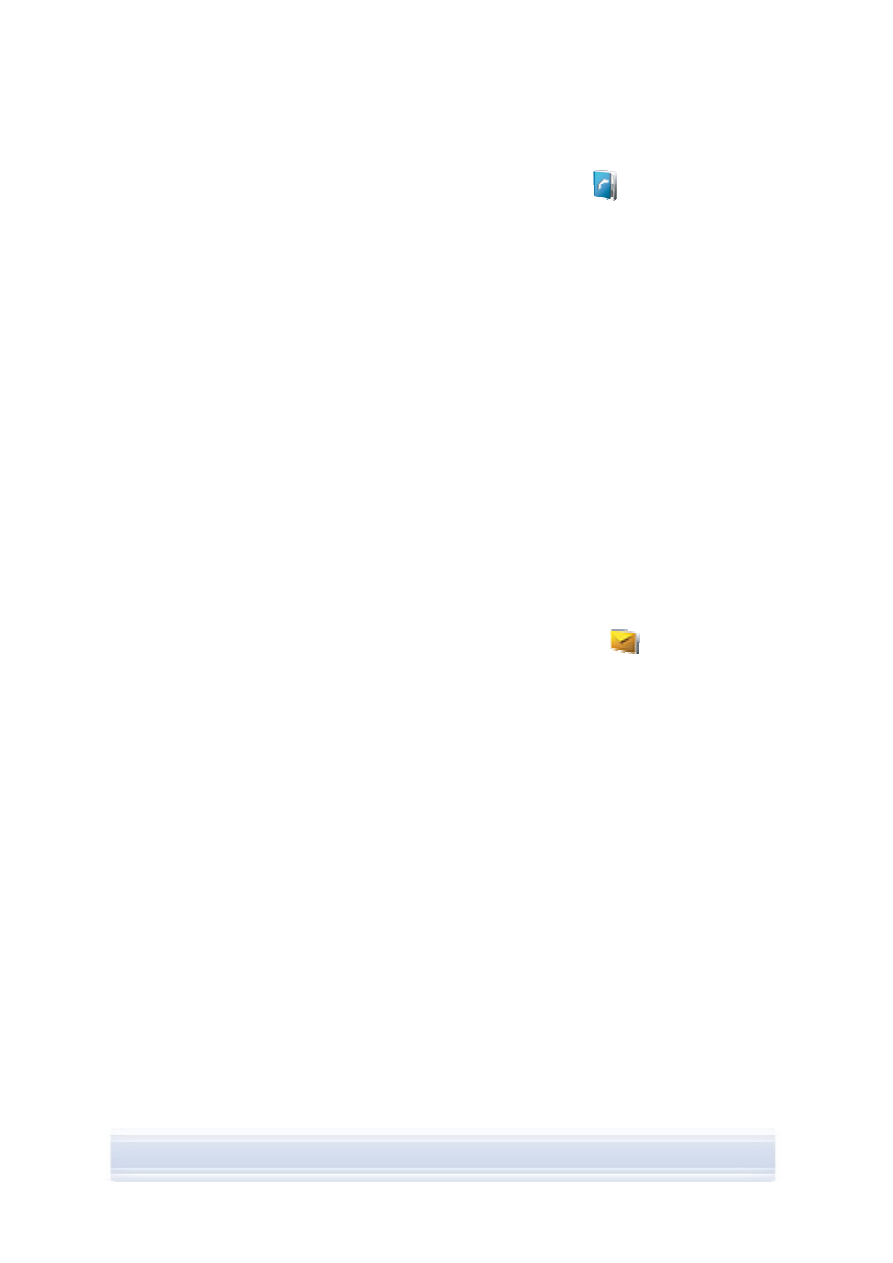
2. Στο κύριο παράθυρο του Nokia PC Suite, επιλέξτε Επαφές
. Το Νokia Phone
Browser ανοίγει έτσι, ώστε να μπορείτε να δείτε το φάκελο Επαφές του τηλεφώνου
σας.
3. Στην εφαρμογή Nokia Phone Browser, επιλέξτε τον φάκελο Επαφές και στη συνέχεια
Επαφή > Νέα επαφή.
4. Προσθέστε τα στοιχεία της επαφής.
5. Επιλέξτε Αποθήκευση.
6. Για την επιλογή “Θέλετε να ενημερώσετε το τηλέφωνο με τις επαφές σας τώρα;”
• Εάν επιλέξετε Ναι, η επαφή προστίθεται στο τηλέφωνό σας και στον υπολογιστή.
• Εάν επιλέξετε Όχι, η επαφή δεν προστίθεται στις επαφές του τηλεφώνου, αλλά
μόνο στο φάκελο επαφών του υπολογιστή.
5.8 Αποστολή μηνυμάτων κειμένου από έναν υπολογιστή
Με το Nokia Text Message Editor μπορείτε να λαμβάνετε και να στέλνετε μηνύματα κειμένου
από τον υπολογιστή σας, να δημιουργείτε φακέλους για να αποθηκεύετε τα μηνύματα
κειμένου και να εξάγετε τα μηνύματα κειμένου σας από το τηλέφωνο στον υπολογιστή σας.
Για να στείλετε ένα μήνυμα κειμένου
1. Συνδέστε το τηλέφωνό σας με τον υπολογιστή.
2. Στο κύριο παράθυρο του Nokia PC Suite, επιλέξτε Μηνύματα
. Η εφαρμογή Nokia
Phone Browser ανοίγει έτσι, ώστε να μπορείτε να δείτε τους φακέλους μηνυμάτων του
τηλεφώνου σας και γίνεται ενημέρωση των μηνυμάτων.
3. Στο Nokia Phone Browser, επιλέξτε Μήνυμα > Νέο μήνυμα κειμένου.
4. Πληκτρολογήστε τον αριθμό τηλεφώνου στο πεδίο Σε…, ή κάντε κλικ στο Σε… για να
επιλέξετε τους παραλήπτες του μηνύματος. Οι παραλήπτες εμφανίζονται από τον
φάκελο Επαφές του Nokia Phone Browser.
5. Γράψτε το μήνυμα και πατήστε Αρχείο > Αποστολή.
5.9 Προβολή αρχείων πολυμέσων σε υπολογιστή
Με την εφαρμογή Nokia Multimedia Player μπορείτε να αναπαραγάγετε αρχεία πολυμέσων
που είναι αποθηκευμένα στον υπολογιστή ή απευθείας από το τηλέφωνό σας όταν συνδέεται
με τον υπολογιστή. Μπορείτε να δημιουργήσετε λίστες αναπαραγωγής, για παράδειγμα, των
φωτογραφιών ή των βίντεο κλιπ που τραβήξατε με την κάμερά σας, και να τα
παρακολουθήσετε όλα το ένα μετά από το άλλο. Μπορείτε επίσης να αποθηκεύσετε αρχεία
βίντεο και ήχου σε κατάλληλη μορφή ώστε να μπορείτε να τα χρησιμοποιήσετε σε ένα κινητό
τηλέφωνο ή να τα επισυνάψετε σε ένα μήνυμα MMS.
21/26
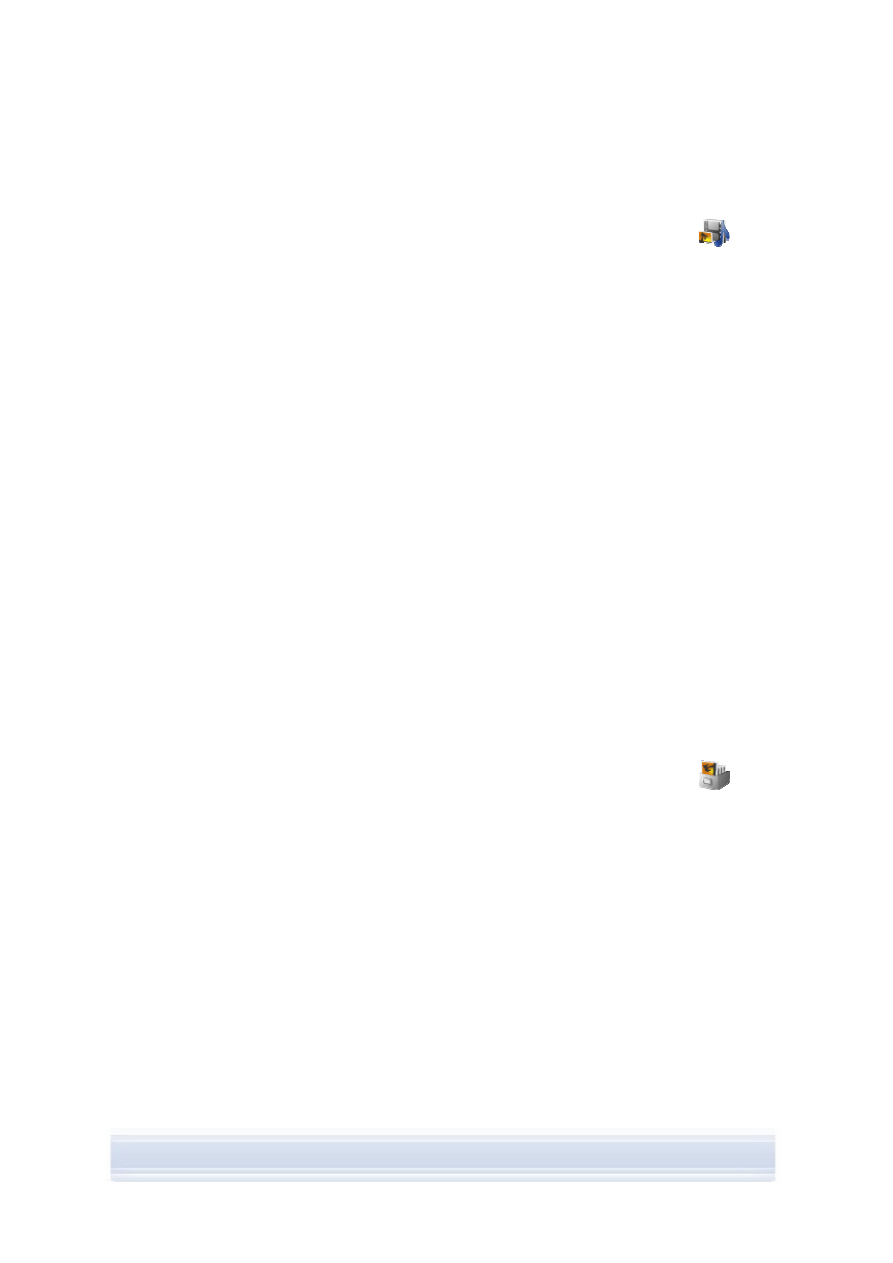
Για να χρησιμοποιήσετε τις λίστες αναπαραγωγής για να προβάλλετε τα αγαπημένα
σας αρχεία
1. Στο κύριο παράθυρο του Nokia PC Suite, επιλέξτε Προβολή πολυμέσων
για να
ανοίξετε την εφαρμογή Nokia Multimedia Player.
2. Πατήστε Προβολή > Λίστα αναπαραγωγής για να ανοίξει η προβολή της λίστας
αναπαραγωγής. Η προβολή ανοίγει με μια κενή λίστα.
3. Επιλέξτε Προσθήκη αρχείων στη λίστα αναπαραγωγής για να προσθέσετε αρχεία
στη λίστα αναπαραγωγής ή για να μεταφέρετε αρχεία στη λίστα αναπαραγωγής από
την Εξερεύνηση των Windows.
4. Πατήστε Αποθήκευση λίστας αναπαραγωγής σε αρχείο ή πατήστε Αρχείο >
Αποθήκευση λίστας αναπαραγωγής. Δώστε ένα όνομα στη λίστα αναπαραγωγής
και επιλέξτε Αποθήκευση. Το αρχείο αποθηκεύεται με επέκταση .npl.
5. Επιλέξτε Προβολή > Επιλογές για να ορίσετε τις επιλογές προβολής. Μπορείτε, για
παράδειγμα, να καθορίσετε η αναπαραγωγή να ξεκινάει αυτόματα, και να καθορίσετε
το χρόνο καθυστέρησης ανάμεσα στα αρχεία που εμφανίζονται στην παρουσίαση
διαφανειών.
6. Επιλέξτε Αρχείο > Άνοιγμα και επιλέξτε τη λίστα αναπαραγωγής που θέλετε να
εμφανίσετε. Εάν δεν μπορείτε να δείτε ένα αρχείο .npl, ή .m3u στο παράθυρο
διαλόγου Άνοιγμα, για τα Αρχεία τύπου, επιλέξτε "Λίστες αναπαραγωγής" ή "Όλες οι
μορφές που υποστηρίζονται".
5.10 Αποθήκευση εικόνων από το τηλέφωνό σας σε έναν υπολογιστή
Με την εφαρμογή Image Store μπορείτε να αποθηκεύσετε στον υπολογιστή σας
φωτογραφίες και βίντεο κλιπ που έχετε τραβήξει με την κάμερα του τηλεφώνου σας.
1. Συνδέστε το τηλέφωνό σας με τον υπολογιστή.
2. Στο κύριο παράθυρο του Nokia PC Suite, επιλέξτε Αποθήκευση εικόνων
για να
ανοίξετε το Image Store.
3. Εάν δεν χρησιμοποιήσατε νωρίτερα το Image Store, ο οδηγός “Ρυθμίσεις” ανοίγει
αυτόματα όταν το τηλέφωνό σας συνδεθεί με τον υπολογιστή και ανοίξετε το Image
Store. Πριν μπορέσετε να αποθηκεύσετε εικόνες, πρέπει να καθορίσετε τους τύπους
αρχείων για αποθήκευση (εικόνες ή βίντεο), το φάκελο προορισμού για αποθήκευση,
και τις λειτουργίες του Image Store όταν τα αρχεία αποθηκευτούν.
4. Επιλέξτε Αποθήκευση τώρα. Τα αρχεία αποθηκεύονται στον φάκελο που ορίσατε.
Αν θέλετε να αλλάξετε τις ρυθμίσεις, κάντε κλικ στο κουμπί Ρυθμίσεις που βρίσκεται στο
κύριο παράθυρο της εφαρμογής Image Store. Παραδείγματος χάριν, στις “Ρυθμίσεις”
μπορείτε να ορίσετε, αν θέλετε, οι νέες φωτογραφίες και τα βίντεο να αποθηκεύονται
αυτόματα στον υπολογιστή σας κάθε φορά που συνδέετε το τηλέφωνό σας με τον
υπολογιστή και ποια εφαρμογή θέλετε να χρησιμοποιείτε για την προβολή των εικόνων και
των βίντεο κλιπ. Για περισσότερες πληροφορίες σχετικά με τις ρυθμίσεις, ανατρέξτε στη
βοήθεια του Nokia PC Suite.
22/26
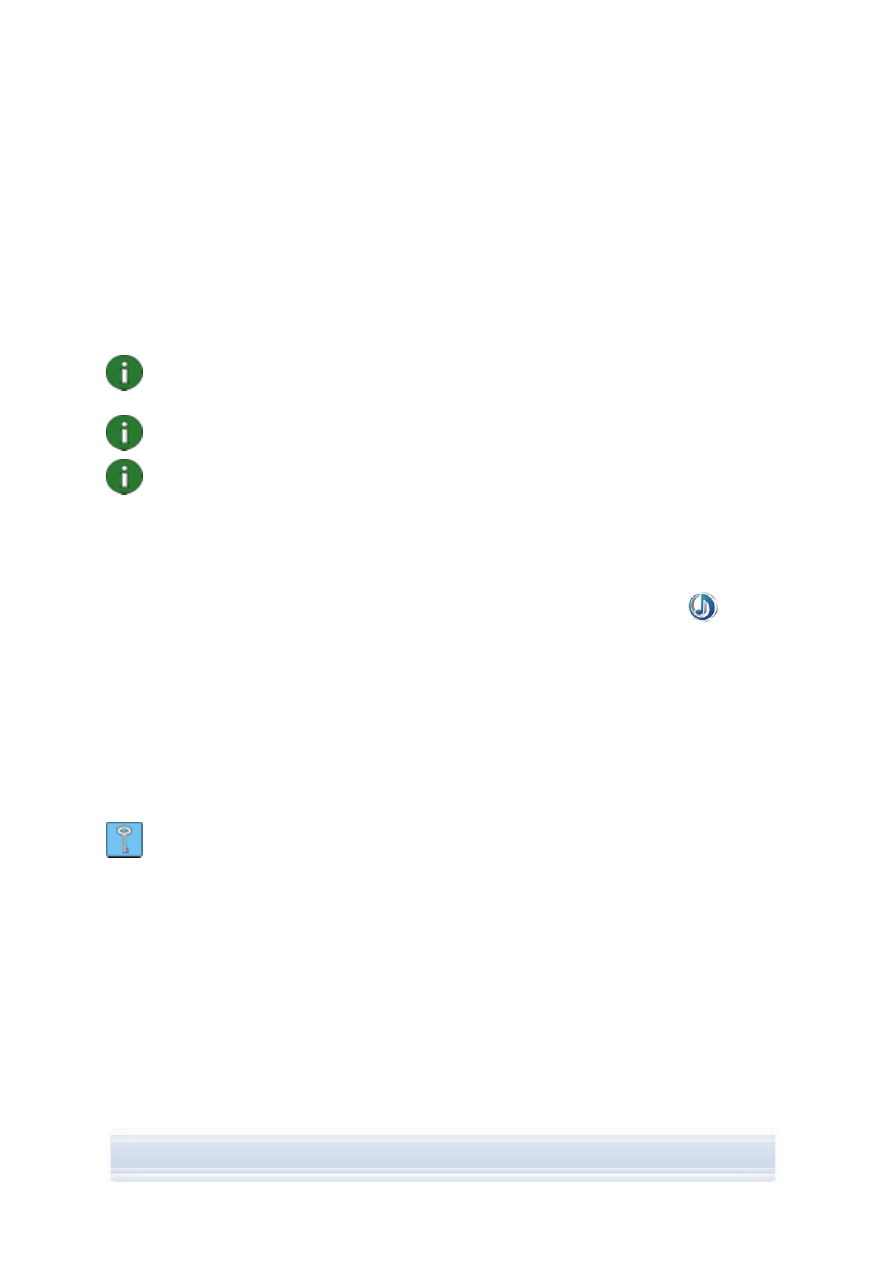
5.11 Μεταφορά μουσικής από ένα CD στο τηλέφωνό σας
Με την εφαρμογή Nokia Music Manager, μπορείτε να αντιγράψετε CD ήχου με πληροφορίες
για τα μουσικά κομμάτια και τα άλμπουμ, να δημιουργήσετε και να αντιγράψετε ψηφιακά
αρχεία μουσικής και λίστες αναπαραγωγής σε ένα τηλέφωνο και έναν υπολογιστή, να
μεταφέρετε αρχεία μουσικής και λίστες αναπαραγωγής μεταξύ ενός τηλεφώνου και ενός
υπολογιστή και να αναπαραγάγετε μουσική από ένα CD ή έναν υπολογιστή.
Με το Nokia Music Manager, μπορείτε επίσης να αναπαραγάγετε, για παράδειγμα, κομμάτια
μουσικής AAC, MP3, MP4 και Μ4Α.
Σημείωση: Με μια σύνδεση με καλώδιο USB (DKU-2, DKE-2, CA-53 ή CA-70), μπορείτε
να μεταφέρετε μεγάλα αρχεία, όπως αρχεία μουσικής, ανάμεσα στο τηλέφωνό σας και
έναν υπολογιστή, πιο γρήγορα σε σχέση με άλλους τύπους σύνδεσης.
Σημείωση: Η γραμμή τίτλων του Nokia Music Manager θα σας ενημερώσει αν το
τηλέφωνό σας δεν υποστηρίζεται.
Σημείωση: Οι όροι προστασίας των πνευματικών δικαιωμάτων ενδέχεται να μην
επιτρέπουν την αντιγραφή και μεταφορά ορισμένης μουσικής.
Για να μεταφέρετε μουσική από ένα CD στο τηλέφωνό σας
1. Συνδέστε το τηλέφωνό σας με τον υπολογιστή.
2. Εισαγάγετε ένα CD μουσικής στη μονάδα CD ή στη μονάδα DVD του υπολογιστή σας.
3. Στο κύριο παράθυρο του Nokia PC Suite, επιλέξτε Μεταφορά μουσικής
για να
ανοίξετε την εφαρμογή Nokia Music Manager.
4. Ανοίξτε την προβολή του CD για να εμφανίσετε τα μουσικά κομμάτια που περιέχει το
CD.
5. Αν θέλετε να μετονομάσετε αρχεία, επιλέξτε ένα κομμάτι, κάντε δεξί κλικ σε αυτό και
επιλέξτε Επεξεργασία.
6. Επιλέξτε τα μουσικά κομμάτια που θέλετε να μεταφέρετε στο τηλέφωνό σας.
7. Επιλέξτε Αρχείο > Αντιγραφή στο τηλέφωνο. Τα αρχεία μετατρέπονται στη μορφή
αρχείων .aac ή .m4a και μεταφέρονται στο τηλέφωνό σας.
Συμβουλή: Αν έχετε εισαγάγει μία κάρτα μνήμης στο τηλέφωνό σας, τα μουσικά
κομμάτια αποθηκεύονται από προεπιλογή σε αυτή. Μπορείτε να αλλάξετε το φάκελο
προορισμού του τηλεφώνου στις Επιλογές > Ρυθμίσεις, της καρτέλας "Τηλέφωνο".
Μπορείτε επίσης να αναζητήσετε μουσικά κομμάτια από τον υπολογιστή σας για να τα
μεταφέρετε στο τηλέφωνό σας. Για να γίνει αυτό, επιλέξτε Σάρωση για αρχεία μουσικής
και, στη συνέχεια, αντιγράψτε τα επιλεγμένα κομμάτια στο τηλέφωνό σας.
Αν το τηλέφωνό σας υποστηρίζει την αναπαραγωγή κομματιών μουσικής σε μορφή MP4 ή
Μ4Α, μπορείτε να χρησιμοποιήσετε την κωδικοποίηση eAAC+ για την αντιγραφή μουσικής
από ένα CD. Για να γίνει αυτό, κάντε κλικ στο Επιλογές > Ρυθμίσεις και στην καρτέλα
"Μετατροπή" επιλέξτε M4A για τη Μορφή μετατροπής. Με αυτή τη μετατροπή ο λόγος
συμπίεσης είναι υψηλότερος σε σχέση με την κωδικοποίηση AAC και μπορείτε να
αποθηκεύετε περισσότερη μουσική στη μνήμη του τηλεφώνου σας ή σε μια κάρτα μνήμης.
Ανατρέξτε στον οδηγό χρήσης του τηλεφώνου σας για περισσότερες πληροφορίες σχετικά με
τις μορφές που υποστηρίζονται.
23/26
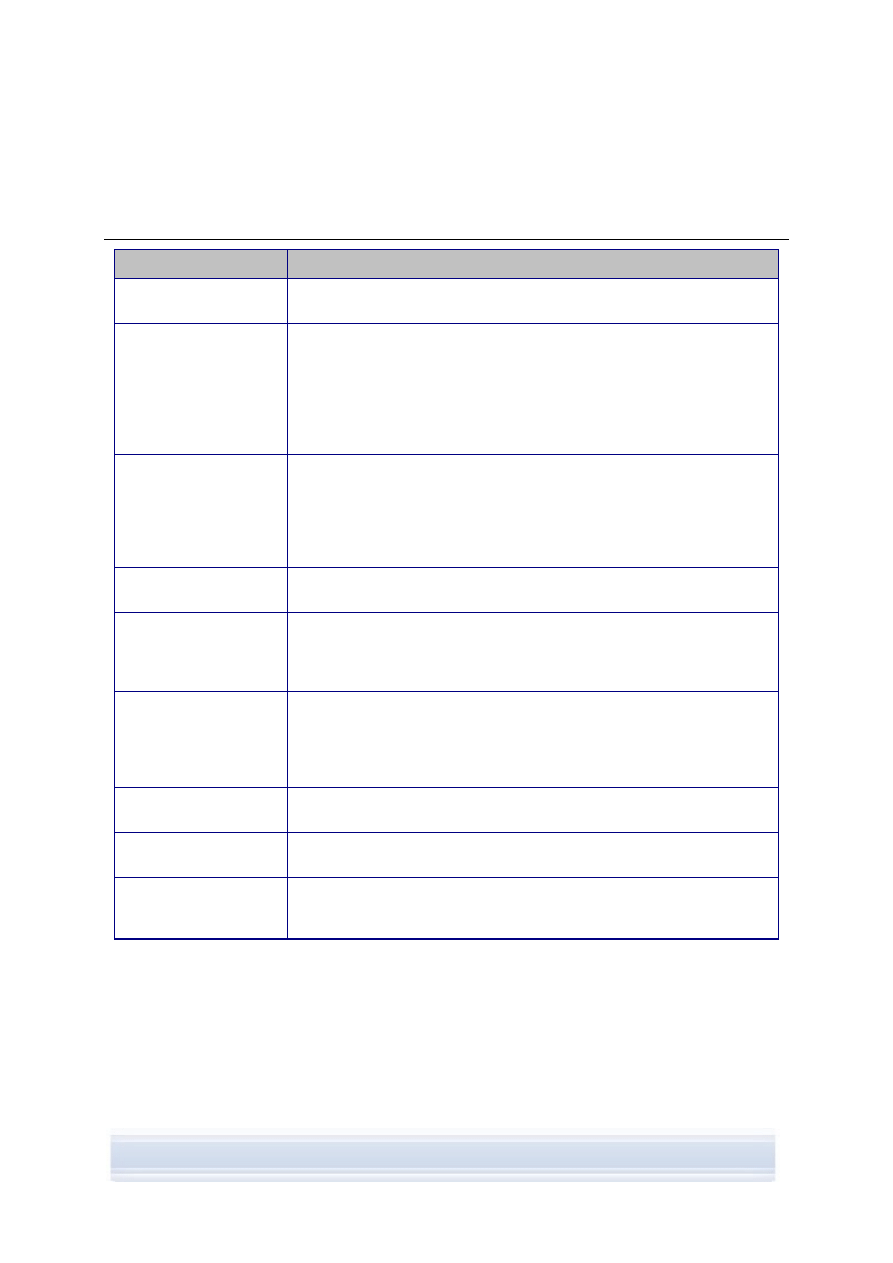
6. ΟΡΟΙ ΚΑΙ ΣΥΝΤΟΜΟΓΡΑΦΙΕΣ
Όρος
Εξήγηση
πρόγραμμα Bluetooth
Ένα σύνολο λογισμικού που απαιτείται για την εκτέλεση της τεχνολογίας
Bluetooth σε έναν υπολογιστή.
ασύρματη τεχνολογία
Bluetooth
Μια τεχνολογία που παρέχει ραδιοφωνικές συνδέσεις περιορισμένης
εμβέλειας, η οποία επιτρέπει στους φορητούς υπολογιστές, τα κινητά
τηλέφωνα, τις ψηφιακές φωτογραφικές μηχανές και άλλες φορητές
συσκευές να επικοινωνούν μεταξύ τους χωρίς καλώδια. Μια κινητή
συσκευή Nokia με ασύρματη τεχνολογία Bluetooth επιτρέπει στον
χρήστη να συνδέεται ασύρματα με μια άλλη συμβατή συσκευή
τεχνολογίας Bluetooth εντός περιορισμένης εμβέλειας.
θύρα COM
Θύρα εισόδου/εξόδου από την οποία η μετάδοση και η λήψη των
δεδομένων γίνονται σειριακά. Η σειριακή θύρα είναι μια υποδοχή σε
έναν υπολογιστή. Χρησιμοποιείται για τη σειριακή σύνδεση συσκευών
(συνήθως εκτυπωτές, μόντεμ ή ποντίκια) στον υπολογιστή και την
επικοινωνία με αυτές τις συσκευές. Στις σειριακές θύρες εκχωρούνται
ονόματα όπως COM1 και COM2.
Πρόγραμμα οδήγησης
Ένα πρόγραμμα υπολογιστή που δίνει τη δυνατότητα σε ένα άλλο
πρόγραμμα να επικοινωνεί με μια συσκευή.
πακέτα δεδομένων
Μια τεχνική μετάδοσης δεδομένων (για παράδειγμα GPRS, 3G) που
μεταφέρει και λαμβάνει δεδομένα σε πακέτα αντί να χρησιμοποιεί ένα
συνεχές κανάλι. Οι χρήστες πληρώνουν μόνο για τον όγκο των
δεδομένων που αποστέλλονται και λαμβάνονται.
PIM
Πρόγραμμα διαχείρισης προσωπικών πληροφοριών (Personal
Information Manager) όπως το Microsoft Outlook ή το LotusNotes. Με
μια εφαρμογή PIM μπορείτε να διαχειρίζεστε τις προσωπικές και
επιχειρηματικές σας πληροφορίες όπως είναι το βιβλίο τηλεφώνων, το
ημερολόγιο και οι σημειώσεις.
αντιγραφή
Διαδικασία αντιγραφής δεδομένων από μία μορφή μέσου σε ένα σκληρό
δίσκο. Για παράδειγμα, μουσική από ένα CD ήχου σε έναν υπολογιστή.
SP Service
Pack.
Μια ενημέρωση κώδικα λογισμικού που εφαρμόζεται σε
μια εγκατεστημένη εφαρμογή.
Symbian
Ένα λειτουργικό σύστημα smartphone που παρέχεται από μια εταιρεία
εκχώρησης λογισμικού που ανήκει σε μεγάλες εταιρείες που
δραστηριοποιούνται στον κλάδο της ασύρματης τεχνολογίας.
24/26
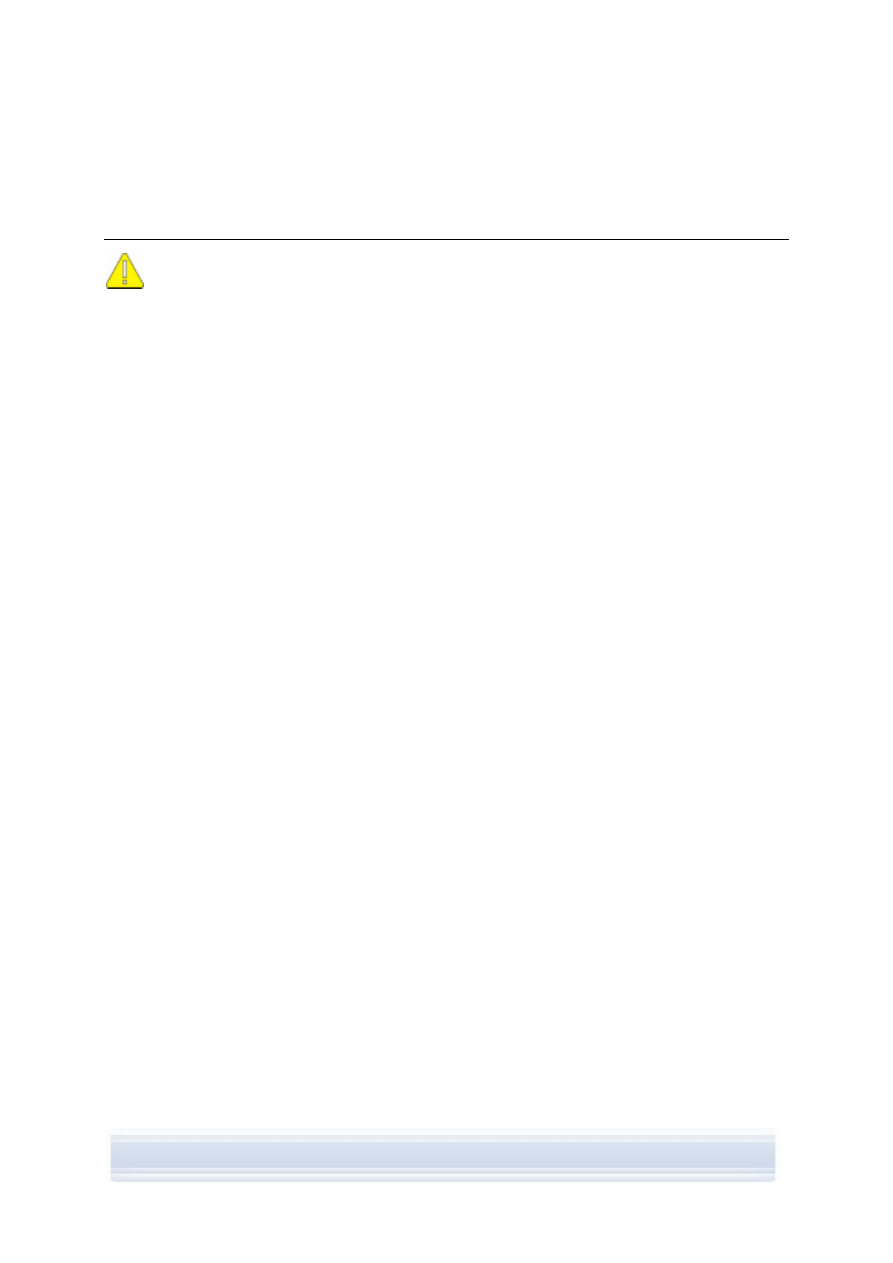
7. ΣΗΜΕΙΏΣΕΙΣ ΓΙΑ ΤΗΝ ΑΣΦΆΛΕΙΑ
Σημαντικές σημειώσεις για την ασφάλεια
Όλες οι οδηγίες για την ασφάλεια που περιέχονται στους οδηγούς χρήσης του
τηλεφώνου και του υπολογιστή ισχύουν κατά την χρήση αυτού του προϊόντος με
το τηλέφωνο.
Μην παραλείπετε να δημιουργείτε αντίγραφα ασφαλείας όλων των σημαντικών
δεδομένων σας για την προστασία τους σε περίπτωση απώλειας ή αλλοίωσης.
Εγκαταστήστε λογισμικό και χρησιμοποιήστε τις εφαρμογές και άλλο λογισμικό
μόνο από πηγές που προσφέρουν επαρκή προστασία από επιβλαβές λογισμικό.
25/26
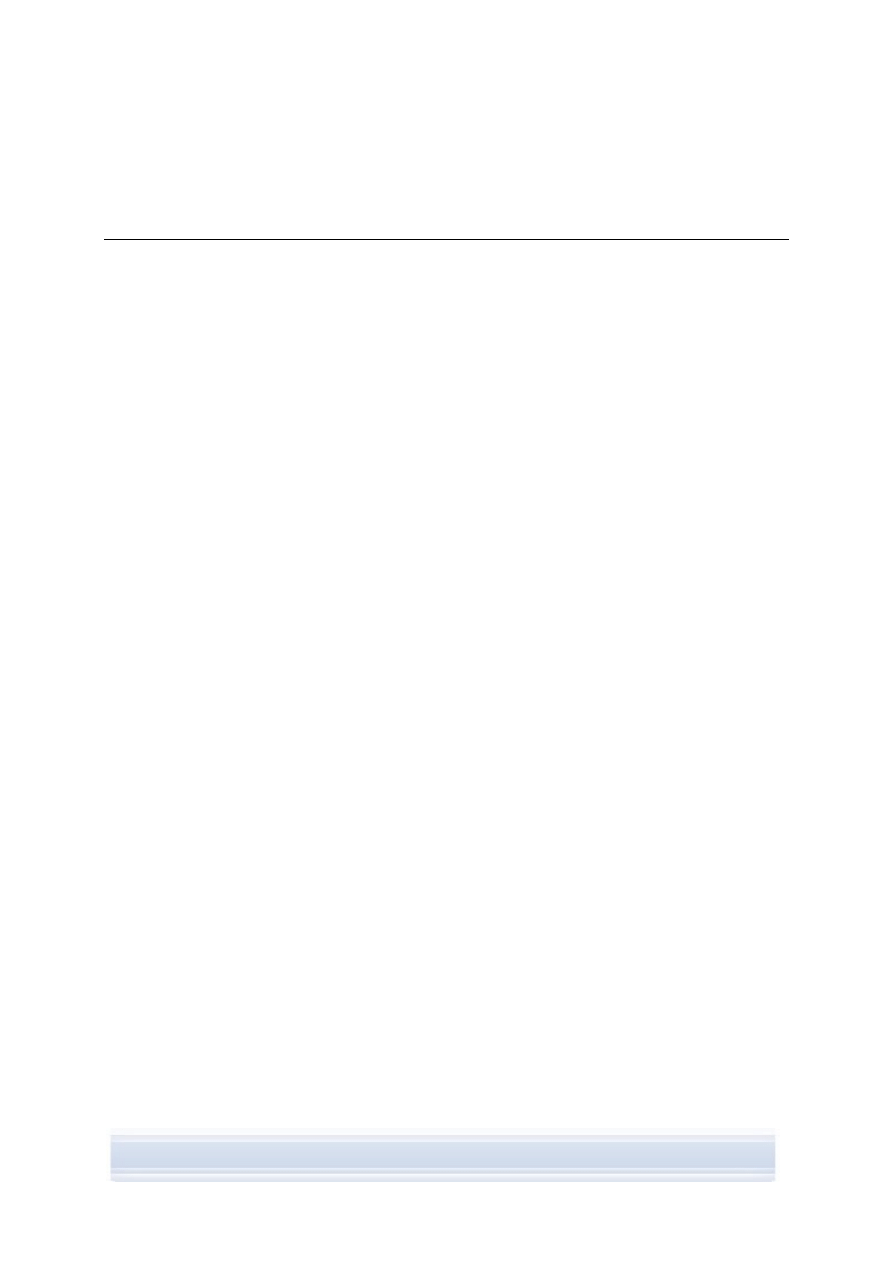
ΕΥΡΕΤΗΡΙΟ
Image Store ...................................................25
Internet, σύνδεση με......................................20
Nokia Application Installer .............................21
Nokia Contacts Editor....................................23
Nokia Music Manager....................................25
Nokia PC Suite
Starter Edition..............................................2
εφαρμογές .............................................1, 16
κύριο παράθυρο ........................................17
Nokia PC Sync ..............................................18
Nokia Phone Browser....................................22
Nokia Text Message Editor ...........................23
One Touch Access ........................................20
PIM ..........................................................18, 27
Symbian.........................................................27
αντιγραφή ......................................................27
μουσική από CD ........................................25
αντιγραφή αρχείων μεταξύ τηλεφώνου και
υπολογιστή ................................................22
αντιστοίχιση συσκευών Bluetooth ...........14, 20
απαιτήσεις συστήματος ...................................2
αποθήκευση εικόνων.....................................25
ασύρματη τεχνολογία Bluetooth ..............13, 27
αντιστοίχιση .........................................14, 20
προγράμματα ........................................3, 27
προγράμματα οδήγησης μόντεμ................11
προγράμματα οδήγησης σύνδεσης ...........10
σύνδεση του τηλεφώνου με υπολογιστή ...14
αυτόματη εκκίνηση.........................................17
βίντεο κλιπ
αποθήκευση...............................................25
προβολή ....................................................24
γλώσσα, αλλαγή ..............................................7
δημιουργία
επαφές.......................................................23
εργασίες συγχρονισμού.............................18
Διαχείριση αρχείων ........................................22
εγκατάσταση
Nokia PC Suite
από CD-ROM ..........................................5
από το Web .............................................6
εφαρμογές στο τηλέφωνο..........................21
πρόγραμμα οδήγησης μόντεμ Bluetooth...11
πρόγραμμα οδήγησης μόντεμ υπερύθρων
.............................................................. 10
εικόνες
αποθήκευση.............................................. 25
μεταφορά σε υπολογιστή.......................... 25
επαφές, δημιουργία....................................... 23
εφαρμογές
Nokia PC Suite.......................................... 16
εγκατάσταση στο τηλέφωνο...................... 21
θύρα COM............................................... 13, 27
καλώδια
σύνδεση του τηλεφώνου με υπολογιστή... 13
καλώδιο CA-42 ................................... 9, 12, 13
καλώδιο CA-53 ......................................... 9, 12
καλώδιο CA-70 ......................................... 9, 12
καλώδιο DKE-2 ......................................... 9, 12
καλώδιο DKU-2......................................... 9, 12
κάρτα μνήμης................................................ 22
κατάργηση εγκατάστασης του Nokia PC Suite7
μεταφορά μουσικής....................................... 25
μηνύματα MMS ......................................... 2, 24
μηνύματα κειμένου, αποστολή...................... 23
μουσική, μεταφορά στο τηλέφωνο................ 25
οροι ............................................................... 27
προβολή πολυμέσων.................................... 24
προγράμματα οδήγησης μόντεμ
Bluetooth................................................... 11
υπέρυθρες................................................. 10
συγχρονισμός δεδομένων............................. 18
συνδεση
τηλεφωνο με υπολογιστη.......................... 12
σύνδεση
επιλογή τύπου σύνδεσης .......................... 12
κατάσταση................................................. 15
στο Internet ............................................... 20
τηλεφωνα
συνδεση με υπολογιστη............................ 12
υπέρυθρες..................................................... 12
προγράμματα οδήγησης μόντεμ............... 10
προγράμματα οδήγησης σύνδεσης ............ 9
σύνδεση του τηλεφώνου με υπολογιστή... 13
φωτογραφίες .............................. Βλέπε Εικόνες
26/26
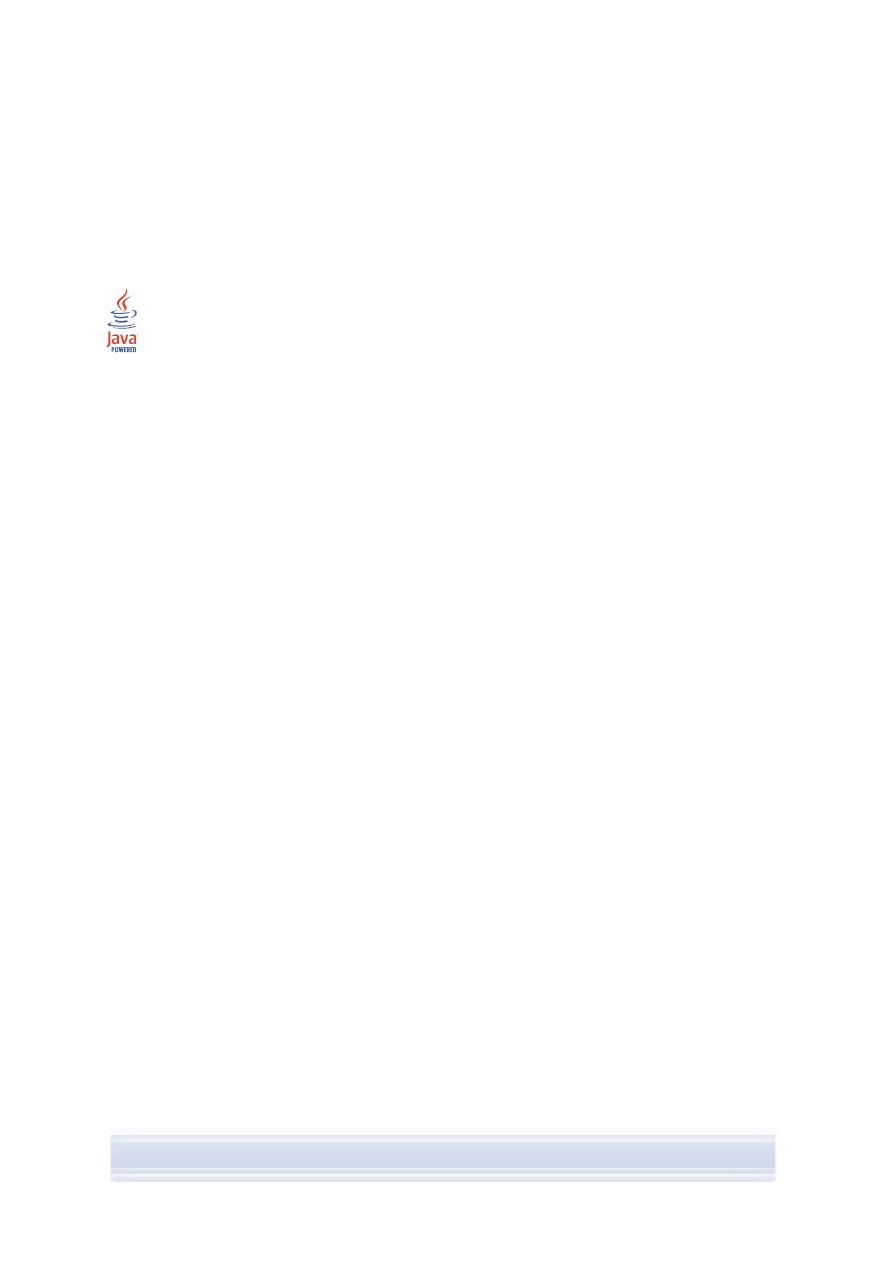
Νομικές ανακοινώσεις
Copyright © 1997-2006 Nokia. Με την επιφύλαξη παντός δικαιώματος.
Απαγορεύεται η αναπαραγωγή, μεταφορά, διανομή ή αποθήκευση τμήματος ή του συνόλου των περιεχομένων
του παρόντος εγγράφου σε οποιαδήποτε μορφή χωρίς την προηγούμενη έγγραφη συvαίvεση της Nokia.
Τα "Nokia" και "Nokia Connecting People" είναι σήματα κατατεθέντα της Nokia Corporation.
Java is a trademark of Sun Microsystems, Inc.
This product is licensed under the MPEG-4 Visual Patent Portfolio License (i) for personal and noncommercial
use in connection with information which has been encoded in compliance with the MPEG-4 Visual Standard by a
consumer engaged in a personal and noncommercial activity and (ii) for use in connection with MPEG-4 video
provided by a licensed video provider. No license is granted or shall be implied for any other use. Additional
information, including that related to promotional, internal, and commercial uses, may be obtained from MPEG
LA, LLC. See <http://www.mpegla.com>.
Η άδεια χρήσης MPEG-4 Visual Patent Portfolio License για αυτό το προϊόν χορηγείται (i) για προσωπική και μη
εμπορική χρήση σε συνδυασμό με πληροφορίες που κωδικοποιήθηκαν σύμφωνα με το πρότυπο εικόνας MPEG-
4 από καταναλωτή που αναπτύσσει προσωπική και όχι εμπορική δραστηριότητα, και (ii) για χρήση σε συνδυασμό
με εικόνα MPEG-4 που παρέχεται από εξουσιοδοτημένο φορέα παροχής εικόνας. Δεν χορηγείται ή συνάγεται
άδεια για καμία άλλη χρήση. Μπορείτε να λάβετε πρόσθετες πληροφορίες, συμπεριλαμβανομένων εκείνων που
σχετίζονται με εσωτερική και εμπορική χρήση ή χρήση στα πλαίσια διαφήμισης, από την MPEG LA, LLC.
Ανατρέξτε στη διεύθυνση <http://www.mpegla.com>.
Οι ονομασίες άλλων προϊόντων και εταιρειών που αναφέρονται στο παρόν ενδέχεται να αποτελούν σήματα ή
εμπορικές επωνυμίες των αντίστοιχων δικαιούχων τους.
Οι πληροφορίες σε αυτόν τον οδηγό αναφέρονται στο Nokia PC Suite 6.82. Η Nokia ακολουθεί πολιτική συνεχούς
ανάπτυξης και διατηρεί το δικαίωμα να επιφέρει αλλαγές και βελτιώσεις στα προϊόντα που περιγράφονται στο
παρόν έγγραφο χωρίς προηγούμενη ειδοποίηση.
Η Nokia σε καμία περίπτωση δεν ευθύνεται για απώλεια δεδομένων ή εισοδήματος ή για οποιαδήποτε ειδική,
αποθετική, παρεπόμενη ή έμμεση ζημία τυχόν προκληθεί με οποιονδήποτε τρόπο.
Το περιεχόμενο του παρόντος εγγράφου παρέχεται "ως έχει". Εκτός των περιπτώσεων που προβλέπονται από
την ισχύουσα τοπική νομοθεσία, δεν παρέχονται οποιεσδήποτε εγγυήσεις, είτε ρητές είτε σιωπηρές,
συμπεριλαμβανομένων, ενδεικτικά, των σιωπηρών εγγυήσεων περί εμπορευσιμότητας και καταλληλότητας, όσον
αφορά την ακρίβεια, την αξιοπιστία ή το περιεχόμενο του παρόντος εγγράφου. Η Nokia διατηρεί το δικαίωμα να
τροποποιήσει το παρόν έγγραφο ή να το αποσύρει ανά πάσα στιγμή χωρίς προηγούμενη ειδοποίηση.
Document Outline
- 1. ΕΙΣΑΓΩΓΗ
- 2. ΕΓΚΑΤΆΣΤΑΣΗ ΤΟΥ NOKIA PC SUITE
- 3. ΕΓΚΑΤΆΣΤΑΣΗ ΤΩΝ ΠΡΟΓΡΑΜΜΆΤΩΝ ΟΔΉΓΗΣΗΣ
- 4. ΣΥΝΔΕΣΗ ΤΟΥ ΤΗΛΕΦΩΝΟΥ ΣΑΣ ΜΕ ΥΠΟΛΟΓΙΣΤΗ
- 5. ΧΡΗΣΗ ΤΟΥ NOKIA PC SUITE
- 5.1 Άνοιγμα των εφαρμογών Nokia PC Suite
- 5.2 Δημιουργία αντιγράφων ασφαλείας για τα περιεχόμενα του τηλεφώνου σε έναν υπολογιστή
- 5.3 Συγχρονισμός δεδομένων μεταξύ του τηλεφώνου σας και ενός υπολογιστή
- 5.4 Σύνδεση στο Internet μέσω του τηλεφώνου
- 5.5 Εγκατάσταση εφαρμογών στο τηλέφωνό σας από έναν υπολογιστή
- 5.6 Διαχείριση των περιεχομένων του τηλεφώνου σε έναν υπολογιστή
- 5.7 Προσθήκη επαφών στο τηλέφωνό σας από έναν υπολογιστή
- 5.8 Αποστολή μηνυμάτων κειμένου από έναν υπολογιστή
- 5.9 Προβολή αρχείων πολυμέσων σε υπολογιστή
- 5.10 Αποθήκευση εικόνων από το τηλέφωνό σας σε έναν υπολογιστή
- 5.11 Μεταφορά μουσικής από ένα CD στο τηλέφωνό σας
- 6. ΟΡΟΙ ΚΑΙ ΣΥΝΤΟΜΟΓΡΑΦΙΕΣ
- 7. ΣΗΜΕΙΏΣΕΙΣ ΓΙΑ ΤΗΝ ΑΣΦΆΛΕΙΑ
- ΕΥΡΕΤΗΡΙΟ
Wyszukiwarka
Podobne podstrony:
Nokia PC Suite 682 UG nl
Nokia PC Suite 682 UG fr
Nokia PC Suite 682 UG tr
Nokia PC Suite 682 UG sv
Nokia PC Suite 682 UG ar
Nokia PC Suite 682 UG no
Nokia PC Suite 682 UG he
Nokia PC Suite 682 UG de
Nokia PC Suite 682 UG fi
Nokia PC Suite 682 UG pl
Nokia PC Suite 682 UG it
Nokia PC Suite 682 UG ru
Nokia PC Suite 682 UG hu
Nokia PC Suite 682 UG pt
Nokia PC Suite 682 UG ro
Nokia PC Suite 682 UG da
Nokia PC Suite 682 UG es
Nokia PC Suite 682 UG sk
Nokia PC Suite 682 UG sl
więcej podobnych podstron